Gratulujemy zakupu telefonu Sony Ericsson S500i. Dodatkową zawartość do telefonu można uzyskać pod adresem
|
|
|
- Leszek Markowski
- 8 lat temu
- Przeglądów:
Transkrypt
1 Gratulujemy zakupu telefonu Sony Ericsson S500i. Dodatkową zawartość do telefonu można uzyskać pod adresem Aby uzyskać bezpłatne miejsce do przechowywania plików online oraz oferty specjalne, zarejestruj się już teraz pod adresem Pomoc techniczną dotyczącą produktu można uzyskać pod adresem
2 Nowy wymiar akcesoria firmy Sony Ericsson Zestaw słuchawkowy Bluetooth HBH-PV702 Niewielkie, ale skuteczne i bardzo opłacalne urządzenie do rozmów bez używania rąk. Stereofoniczny przenośny zestaw słuchawkowy HPM-75 Elegancki i dyskretny zestaw do słuchania ulubionej muzyki oraz prowadzenia rozmów. Samochodowy zestaw głośnomówiący Bluetooth HCB-100 Prosta obsługa i duże możliwości w samochodzie, w biurze lub w domu. Oferta akcesoriów może różnić się na poszczególnych rynkach. Więcej informacji można uzyskać w witrynie
3 Spis treści Wprowadzenie... 5 Składanie, karta SIM, bateria, włączanie, pomoc, połączenia Opis telefonu Widok telefonu, ikony, menu, wprowadzanie liter, menu czynności, menedżer plików, karta Memory Stick Micro (M2 ) Połączenia Połączenia, kontakty, sterowanie głosem, opcje połączeń Przesyłanie wiadomości Wiadomości tekstowe, wiadomości obrazkowe, wiadomości głosowe, , funkcja Moi znajomi Fotografia Aparat, zdjęcia, PhotoDJ Rozrywka Zestaw HF, odtwarzacz muzyczny, MusicDJ, VideoDJ, motywy, gry i inne Łączność Ustawienia, korzystanie z Internetu, RSS, synchronizacja, urządzenie Bluetooth, kabel USB, usługa aktualizacji. Funkcje dodatkowe Budzik, kalendarz, zadania, profile, godzina i data, blokada karty SIM itd. Rozwiązywanie problemów Dlaczego telefon źle działa? Ważne informacje Witryna internetowa dla klientów Sony Ericsson, pomoc techniczna, bezpieczna i efektywna eksploatacja, umowa licencyjna użytkownika, gwarancja, deklaracja zgodności Indeks Spis treści 1
4 Sony Ericsson S500i GSM 850/900/1800/1900 Niniejsza instrukcja obsługi została opublikowana przez firmę Sony Ericsson Mobile Communications AB lub lokalną firmę z nią stowarzyszoną bez żadnych gwarancji. W dowolnym momencie i bez uprzedzenia firma Sony Ericsson Mobile Communications AB lub lokalna firma z nią stowarzyszona może wprowadzać ulepszenia i zmiany wynikające z błędów typograficznych, niedokładności aktualnych informacji czy udoskonaleń programów lub sprzętu. Zmiany te będą uwzględniane w następnych wydaniach tej instrukcji obsługi. Wszelkie prawa zastrzeżone. Sony Ericsson Mobile Communications AB, 2007 Numer publikacji: PL/LZT R3A Prosimy zwrócić uwagę, że: Niektóre usługi opisane w tej instrukcji obsługi nie są dostępne we wszystkich sieciach. Dotyczy to również międzynarodowych numerów ratunkowych GSM 112 i 911. W przypadku wątpliwości, czy dana usługa jest dostępna, czy nie, należy kontaktować się z operatorem sieci lub usługodawcą. Przed użyciem telefonu komórkowego należy przeczytać rozdziały Zasady bezpiecznej i efektywnej eksploatacji oraz Ograniczona gwarancja. Ten telefon komórkowy umożliwia pobieranie, zapisywanie i przekazywanie zawartości dodatkowej, na przykład dzwonków. Korzystanie z takiej zawartości może być ograniczone lub zabronione w związku z prawami osób trzecich, w tym w szczególności na skutek ograniczeń wynikających z odpowiednich przepisów o prawie autorskim. Pełną odpowiedzialność za zawartość dodatkową pobieraną do telefonu komórkowego lub przekazywaną z niego ponosi użytkownik, a nie firma Sony Ericsson. Przed skorzystaniem z jakiejkolwiek zawartości dodatkowej użytkownik powinien sprawdzić, czy ma właściwą licencję lub inne pozwolenie na zamierzony sposób wykorzystania. Firma Sony Ericsson nie gwarantuje dokładności, integralności ani jakości zawartości dodatkowej czy innej zawartości oferowanej przez inne podmioty. W żadnym przypadku firma Sony Ericsson nie ponosi jakiejkolwiek odpowiedzialności za niewłaściwe wykorzystanie zawartości dodatkowej lub innej zawartości oferowanej przez inne podmioty. Bluetooth jest znakiem towarowym lub zastrzeżonym znakiem towarowym firmy Bluetooth SIG Inc. Logo ze szklaną kulką, PlayNow, Music DJ, PhotoDJ i VideoDJ są znakami towarowymi lub zarejestrowanymi znakami towarowymi firmy Sony Ericsson Mobile Communications AB. Memory Stick Micro i M2 są znakami towarowymi lub zarejestrowanymi znakami towarowymi firmy Sony Corporation. Ericsson jest znakiem towarowym lub zastrzeżonym znakiem towarowym firmy Telefonaktiebolaget LM Ericsson. Adobe i Photoshop są znakami towarowymi lub zastrzeżonymi znakami towarowymi firmy Adobe Systems zarejestrowanymi w Stanach Zjednoczonych i/lub innych krajach. Real jest znakiem towarowym lub zastrzeżonym znakiem towarowym firmy RealNetworks, Inc. Technologia Real została wykorzystana na licencji firmy RealNetworks, Inc. Copyright , RealNetworks, Inc. Wszelkie prawa zastrzeżone. PictBridge jest znakiem towarowym lub zarejestrowanym znakiem towarowym firmy Canon Kabushiki Kaisha Corporation. Microsoft, Windows, Vista i PowerPoint są zarejestrowanymi znakami towarowymi lub znakami towarowymi firmy Microsoft Corporation w Stanach Zjednoczonych i innych krajach. Mac OS jest znakiem towarowym firmy Apple Computer, Inc. zarejestrowanym w Stanach Zjednoczonych i innych krajach. 2 Spis treści
5 Metoda edycji T9 jest znakiem towarowym lub zastrzeżonym znakiem towarowym firmy Tegic Communications. Metoda edycji T9 jest licencjonowana na podstawie jednego lub kilku z następujących patentów: w USA patenty nr , , , oraz ; w Kanadzie patent nr ; w Wielkiej Brytanii patent nr B; w Hongkongu patent zwykły nr HK ; w Singapurze patent nr 51383; w Europie patent nr ( ) DE/DK, FI, FR, IT, NL, PT, ES, SE, GB, a w różnych krajach świata rozpatrywane są kolejne zgłoszenia patentowe. Smart-Fit Rendering jest znakiem towarowym lub zastrzeżonym znakiem towarowym firmy ACCESS CO., LTD. w Japonii i innych krajach. Java i wszystkie powiązane znaki towarowe i logo są znakami towarowymi lub zastrzeżonymi znakami towarowymi firmy Sun Microsystems Inc. w Stanach Zjednoczonych i innych krajach. Umowa licencyjna użytkownika środowiska Sun Java J2ME. 1 Ograniczenia: Oprogramowanie to poufny materiał chroniony prawem autorskim, należącym do firmy Sun. Tytuł własności wszystkich kopii pozostaje w posiadaniu firmy Sun i/lub jej licencjodawców. Klient nie może modyfikować, dekompilować, dezasemblować, deszyfrować, ekstrahować ani w inny sposób odtwarzać kodu źródłowego Oprogramowania. Oprogramowania nie wolno dzierżawić, przekazywać ani udzielać na niego licencji, w całości ani w części. 2 Przepisy eksportowe: Oprogramowanie, wraz z danymi technicznymi, podlega prawom kontroli eksportu Stanów Zjednoczonych, w tym ustawie U.S. Export Administration Act oraz związanym z nią przepisom i może podlegać przepisom eksportowym lub importowym innych krajów. Klient zgadza się ściśle przestrzegać wszystkich tych przepisów oraz potwierdza, że w zakresie jego odpowiedzialności jest uzyskanie licencji na eksport, reeksport lub import oprogramowania. Oprogramowania nie wolno pobierać ani w inny sposób eksportować lub reeksportować (i) do obywateli lub osób przebywających w Iraku, Iranie, na Kubie, w Korei Północnej, Libii, Sudanie, Syrii (lista ta może się zmieniać co pewien czas) ani żadnego kraju objętego embargiem przez USA; ani (ii) do osób wymienionych na liście Departamentu Skarbu USA dotyczącej Specjalnych krajów przeznaczenia lub w tabeli zakazu zamówień (Table of Denial Orders) Departamentu Handlu USA. 3 Ograniczone prawa: Użycie, powielanie lub ujawnianie przez rząd Stanów Zjednoczonych podlega ograniczeniom przedstawionym w klauzuli Rights in Technical Data and Computer Software Clauses w ustawie DFARS (c) (1) (ii) i FAR (c) (2) według stosowności. Inne nazwy produktów i firm wymienione w niniejszej instrukcji mogą być znakami towarowymi ich właścicieli. Wszelkie prawa, które nie zostały wyraźnie przyznane w tym dokumencie, są zastrzeżone. Wszelkie ilustracje mają charakter poglądowy i nie muszą odzwierciedlać faktycznego wyglądu telefonu. Spis treści 3
6 Symbole używane w instrukcji W tej instrukcji obsługi są używane następujące symbole: Uwaga Usługa lub funkcja zależy od sieci lub abonamentu. Bardziej szczegółowe informacje można uzyskać od operatora sieci. % Zobacz także informacje na stronie... } Za pomocą klawisza wyboru lub klawisza nawigacyjnego przewiń i wybierz % 14 Nawigacja. Naciśnij klawisz nawigacyjny w punkcie centralnym. Naciśnij klawisz nawigacyjny ugóry. Naciśnij klawisz nawigacyjny udołu. Naciśnij klawisz nawigacyjny po lewej stronie. Naciśnij klawisz nawigacyjny po prawej stronie. 4 Spis treści
7 Wprowadzenie Składanie, karta SIM, bateria, włączanie, pomoc, połączenia Składanie Przed rozpoczęciem korzystania z telefonu należy włożyć nową kartę SIM i baterię. Karta SIM i bateria Jak włożyć kartę SIM i baterię Jak wyjąć kartę SIM 1 Wyłącz telefon. Zdejmij pokrywę baterii i wyjmij baterię. 2 Popchnij kartę SIM, aby ją zwolnić. Bateria Jak naładować baterię 2,5 godz. 1 Wyłącz telefon. Zdejmij pokrywę baterii i wyjmij baterię. 2 Wsuń kartę SIM do uchwytu stykami do góry, aż usłyszysz kliknięcie. 3 Umieść baterię etykietą do góry, jak pokazano to na ilustracji. 4 Wsuń pokrywę baterii na miejsce. Nie podłączaj ładowarki przed włożeniem baterii. 1 Podłącz ładowarkę do telefonu. Ładowarkę można odłączyć po około 2,5 godziny lub po pojawieniu się ikony baterii oznaczającej całkowite naładowanie. 2 Odłącz ładowarkę, wyciągając wtyczkę ładowarki do góry. Niektóre funkcje wymagają więcej energii niż inne i z tego powodu baterię trzeba częściej ładować. Jeśli czas rozmów lub czas gotowości Wprowadzenie 5
8 ulega znacznemu skróceniu, wymień baterię. Należy używać jedynie zatwierdzonych baterii firmy Sony Ericsson % 77 Bateria. Smycz Jak włożyć smycz Włączanie telefonu Przed włączeniem telefonu naładuj baterię i włóż kartę SIM. Aby przygotować telefon do pracy, można skorzystać z kreatora konfiguracji. Jak włączyć telefon 1 Po zdjęciu pokrywy baterii zrób pętelkę na smyczy i wsuń ją do otworu na smycz. 2 Umocuj pętlę smyczy za plastikowym haczykiem, delikatnie odciągając smycz od telefonu. 3 Ostrożnie załóż pokrywę baterii, tak aby nie zsunąć smyczy. Zalecane jest używanie tylko smyczy o grubym sznurku (0,7 1,0 mm), które pozostaną zamocowane do plastikowego haczyka. 1 Naciśnij i przytrzymaj. Pierwsze uruchomienie może potrwać kilka minut. 2 Wybierz tryb pracy telefonu: Tryb Normalny są dostępne wszystkie funkcje. Tr. samolot. nie są dostępne wszystkie funkcje, między innymi są wyłączone funkcje sieciowe i funkcja Bluetooth % 8 Tryb samolotowy. 3 Wprowadź kod PIN karty SIM, jeśli jest wymagany. 4 Przy pierwszym uruchomieniu wybierz język. 6 Wprowadzenie
9 5 Wybierz Tak, aby skorzystać z pomocy kreatora konfiguracji. 6 Dokończ proces konfiguracji, postępując zgodnie z instrukcjami. Karta SIM Karta SIM (Subscriber Identity Module), którą otrzymuje się od operatora sieci, zawiera informacje na temat abonamentu. Na karcie SIM przechowywane są takie dane, jak numer telefonu abonenta oraz nazwiska i numery kontaktów. Zapisz kontakty na karcie SIM przed wyjęciem karty z telefonu. PIN Uaktywnienie usług w telefonie może wymagać podania kodu PIN (Personal Identity Number) do karty SIM. Podczas wprowadzania kodu PIN każda cyfra jest wyświetlana jako gwiazdka *, chyba że kod rozpoczyna się tymi samymi cyframi co numer alarmowy, na przykład 112 lub 911. Aby poprawić pomyłki, naciśnij. Jeśli trzy razy z rzędu zostanie wprowadzony niepoprawny kod PIN, zostanie wyświetlony komunikat PIN zablokowany. Aby odblokować kartę, należy wprowadzić kod PUK (Personal Unblocking Key) % 67 Blokada karty SIM. Tryb gotowości Po włączeniu telefonu i wpisaniu kodu PIN na wyświetlaczu pojawia się nazwa operatora sieci. Jest to tak zwany tryb gotowości. Pomoc w telefonie W telefonie dostępna jest pomoc. Jak skorzystać z kreatora konfiguracji W trybie gotowości wybierz Menu } Ustawienia } karta Ogólne } Kreator konfiguracji i wybierz jedną z opcji. Pobieranie ustawień W telefonie można skonfigurować funkcje korzystające z Internetu: Internet, przesyłanie wiadomości obrazkowych, wiadomości i usługę aktualizacji firmy Sony Ericsson. Wprowadzenie 7
10 Można użyć funkcji Pobieranie ustawień, jeśli karta SIM obsługuje tę usługę, a telefon jest podłączony do sieci, został uruchomiony w normalnym trybie i nie ma jeszcze ustawień. Jeśli telefonie są już ustawienia, żadne dodatkowe ustawienia mogą nie być potrzebne. Po wybraniu opcji Pobieranie ustawień należy zgodzić się na rejestrację telefonu w firmie Sony Ericsson. Firma Sony Ericsson nie będzie uzyskiwać ani przetwarzać żadnych danych osobowych. Aby uzyskać więcej informacji, należy skontaktować się z operatorem sieci lub usługodawcą. Jak wyświetlić informacje o funkcjach Przewiń do funkcji i wybierz opcję Więcej } Informacje (jeśli jest dostępna). Jak uaktywnić demonstrację funkcji telefonu W trybie gotowości wybierz Menu } Rozrywka } Film pokazowy. Tryb samolotowy Telefonu można używać w następujących trybach: Tryb Normalny z pełną funkcjonalnością. Tr. samolot. z ograniczoną funkcjonalnością. Kiedy wybrany jest Tr. samolot., funkcje sieciowe, radio i funkcja Bluetooth są wyłączone, co zapobiega zakłócaniu pracy wrażliwych urządzeń. Na pokładzie samolotu można na przykład odtwarzać muzykę, ale nie można nawiązywać połączeń. Należy przestrzegać przepisów i poleceń personelu pokładowego dotyczących korzystania z urządzeń elektronicznych na pokładzie samolotu. Jak wyświetlić opcje menu trybu samolotowego W trybie gotowości wybierz Menu } Ustawienia, przewiń do karty Ogólne } Tryb samolotowy i wybierz jedną z opcji. 8 Wprowadzenie
11 Numer IMEI Na wypadek kradzieży telefonu warto zachować jego numer identyfikacyjny sprzętu mobilnego (ang. International Mobile Equipment Identity, IMEI). Jak wyświetlić numer IMEI W trybie gotowości naciśnij *#06#. Nawiązywanie i odbieranie połączeń Telefon musi działać w trybie normalnym. Jak nawiązywać i odbierać połączenia 1 Wprowadź numer telefonu (w razie potrzeby z prefiksem międzynarodowym i numerem kierunkowym). 2 Wybierz Połącz. Jak odebrać połączenie Gdy telefon zadzwoni, rozsuń go lub wybierz Odbierz. Jak zakończyć połączenie Wybierz Rozłącz lub zamknij telefon. Otwieranie i zamykanie telefonu Telefon można ustawić tak, aby automatycznie odbierać lub kończyć połączenia przez jego otwarcie lub zamknięcie. Jak ustawić opcję odbierania połączeń W trybie gotowości Menu } Ustawienia, przewiń do karty Połączenia } Odb. przez otwarcie i wybierz jedną z opcji. Jak ustawić opcję kończenia połączeń W trybie gotowości Menu } Ustawienia, przewiń do karty Połączenia } Zamknięcie rozłącza i wybierz jedną z opcji. Wprowadzenie 9
12 Opis telefonu Widok telefonu, ikony, menu, wprowadzanie liter, menu czynności, menedżer plików, karta Memory Stick Micro (M2 ) Widok telefonu Niektóre ikony na klawiszach mogą różnić się od pokazanych. 10 Opis telefonu
13 1 Klawisze wyboru 2 Skrót aparatu fotograficznego na klawiszu nawigacyjnym 3 Klawisz cofania 4 Klawisz Internetu 5 Klawisz usuwania 6 Klawisz nawigacyjny 7 Klawisz menu czynności 8 Klawisz wyciszania 9 Klawisze głośności, powiększenia aparatu 10 Złącze ładowarki, zestawu HF i kabla USB 11 Klawisz włączania/wyłączania 12 Gniazdo karty Memory Stick Micro (M2 ) 13 Uchwyt paska 14 Mikrofon 15 Obiektyw aparatu 16 Pokrywa baterii Więcej informacji: % 14 Nawigacja. Opis telefonu 11
14 Przegląd menu* PlayNow * Internet* Rozrywka Usługi online** Gry Odtwarzacz wideo VideoDJ PhotoDJ MusicDJ Sterowanie zdalne Nagraj dźwięk Film pokazowy Aparat Wiadomości Odtwarzacz Napisz nową Przychodzące Czytnik RSS Wersje robocze Wysyłane Elementy wysłane Elementy zapisane Moi znajomi** Poł. z pocztą głos. Szablony Ustawienia muzyki Teraz gra Wykonawcy Utwory Listy odtwarz. Menedżer plików** Kontakty Alarmy Album aparatu Muzyka Zdjęcia Wideo Motywy Strony WWW Gry Aplikacje Inne Nowy kontakt 12 Opis telefonu
15 Połączenia** Wszystkie Odebrane Wybrane Nieodebrane Organizator Aplikacje Kalendarz Zadania Notatki Synchronizacja Minutnik Stoper Kalkulator Pamięć kodów Ustawienia*** Ogólne Profile Godzina i data Język Usługa aktualizacji** Sterowanie głosem Nowe zdarzenia Skróty Tryb samolotowy Zabezpieczenia Kreator konfiguracji Status telefonu Ustawienia początk. Dźwięki i sygnały Głośność dzwonka Dzwonek Tryb cichy Dzwonek narastający Alarm wibracyjny Sygnał wiadomości Dźwięk klawiszy Wyświetlacz Tapeta Motywy Wygaszacz ekranu Rozmiar zegara Jasność Edytuj nazwy linii* Połączenia Szybkie wybieranie Przekierowania Przełącz na linię 2** Zarządzanie połącz. Czas i koszt** Pokaż lub ukryj nr Zestaw HF Odb. przez otwarcie Łączność* Bluetooth USB Synchronizacja Zarządz. telefonem Sieci komórkowe Transmisja danych Ustaw. internetowe Opcje transm. strum. Akcesoria * Menu i elementy pulpitu mogą się różnić w zależności od usługodawcy. ** Dostępność i działanie niektórych menu zależy od operatora, sieci i rodzaju abonamentu. *** Do poruszania się po kartach i podmenu służy klawisz nawigacyjny. Więcej informacji: % 14 Nawigacja. Opis telefonu 13
16 Nawigacja Menu główne są wyświetlane w postaci ikon. Niektóre podmenu zawierają karty. Należy wówczas przejść do żądanej karty, naciskając klawisz nawigacyjny z lewej lub z prawej strony, i zaznaczyć żądaną opcję. Klawisze nawigacyjne Klawisz nawigacyjny Klawisz Przechodzenie do głównego menu lub wybór wyróżnionego elementu Przechodzenie między menu i kartami Wybranie opcji widocznych na ekranie bezpośrednio nad tymi klawiszami Cofnięcie o jeden poziom w menu. Naciśnij i przytrzymaj, aby wrócić do trybu gotowości lub zamknąć daną funkcję Usuwanie elementów, takich jak obrazki, dźwięki czy kontakty. Naciśnięcie i przytrzymanie w trakcie połączenia powoduje wyciszenie mikrofonu Otwieranie przeglądarki Otwórz menu czynności % 18 Menu czynności Naciśnięcie i przytrzymanie powoduje wywołanie usługi poczty głosowej (jeśli jest ustawiona) Naciśnij, aby wybrać tryb aparatu fotograficznego Naciśnięcie i przytrzymanie powoduje wykonanie zdjęcia 14 Opis telefonu
17 - Naciśnięcie i przytrzymanie w trybie gotowości któregokolwiek z tych klawiszy powoduje przejście do kontaktu o nazwie rozpoczynającej się od pasującej litery. W trybie gotowości naciśnij klawisz numeryczny i wybierz Połącz, aby użyć funkcji szybkiego wybierania. Wyłączenie sygnału dzwonka podczas odbierania połączenia. Naciśnięcie i przytrzymanie powoduje wyciszenie telefonu. Wyciszenie nie blokuje sygnałów alarmowych. Naciśnięcie powoduje wprowadzenie spacji w wiadomości Naciśnięcie powoduje zmianę wielkości liter podczas pisania wiadomości Wyświetlenie informacji o stanie w trybie gotowości. Zwiększenie głośności podczas połączenia lub w trakcie używania odtwarzacza muzyki Regulacja jasności aparatu. Naciśnięcie powoduje przejście o jeden utwór do przodu podczas używania odtwarzacza muzycznego. Dwukrotne naciśnięcie powoduje odrzucenie połączenia. Naciśnięcie i przytrzymanie umożliwia wybranie numeru głosem lub wprowadzenie magicznego słowa (jeśli jest ustawione), % 26 Sterowanie głosem Zmniejszenie głośności podczas połączenia lub w trakcie używania odtwarzacza muzyki. Regulacja jasności aparatu. Naciśnięcie i przytrzymanie powoduje przejście o jeden utwór do przodu podczas używania odtwarzacza muzycznego Naciśnięcie i przytrzymanie umożliwia wybranie numeru głosem lub wprowadzenie magicznego słowa (jeśli jest ustawione), % 26 Sterowanie głosem. } Informacje Wyszukiwanie dodatkowych informacji, wyjaśnień i porad dotyczących wybranych elementów, dostępnych menu i funkcji telefonu % 7 Pomoc w telefonie } Więcej Wejście do listy opcji. W zależności od menu na listach opcji są dostępne różne możliwości Opis telefonu 15
18 Pasek stanu Niektóre z ikon, które mogą zostać wyświetlone: Ikona Opis Natężenie sygnału sieci GSM Dostępna jest usługa EDGE Dostępna jest usługa GPRS Stan baterii Ładowanie baterii, ikona wyświetlana wraz z ikoną stanu baterii Nieodebrane połączenie przychodzące Odebrana wiadomość tekstowa Odebrana wiadomość Odebrana wiadomość obrazkowa Odebrana wiadomość głosowa Trwa połączenie Zestaw HF jest podłączony do telefonu Przypomnienie o terminie w kalendarzu Przypomnienie o zadaniu Skróty Skróty z klawiatury i klawisza nawigacyjnego można kojarzyć z głównymi menu i funkcjami telefonu. Korzystanie ze skrótów klawiaturowych Skróty klawiaturowe prowadzą bezpośrednio do menu. Numeracja menu rozpoczyna się od lewej górnej ikony, rośnie od lewej do prawej, a następnie co kolejny wiersz. Przykłady: Naciśnij, aby przejść do piątego elementu menu. Aby przejść do dziesiątego, jedenastego i dwunastego elementu menu, naciśnij odpowiednio klawisze, i. Naciśnij i przytrzymaj klawisz, aby wrócić do trybu gotowości. Korzystanie ze skrótów klawisza nawigacyjnego W trybie gotowości przejdź skrótu lub funkcji, naciskając,, lub. Jak zmodyfikować skrót klawisza nawigacyjnego } Ustawienia } karta Ogólne } Skróty. 2 Przewiń do żądanej opcji i wybierz Edytuj. 3 Przewiń do opcji menu i wybierz Skrót. 16 Opis telefonu
19 Język telefonu W telefonie można wybrać język używany w menu oraz podczas pisania wiadomości. Jak zmienić język telefonu } Ustawienia } karta Ogólne } Język } Język telefonu. 2 Wybierz język. Większość kart SIM automatycznie ustawia język kraju, w którym zakupiono daną kartę, jako język telefonu. W przeciwnym wypadku domyślny jest język angielski. Wpisywanie liter i znaków Wpisywanie znaków umożliwia: Metoda kolejnych naciśnięć Metoda edycji T9 Jak zmienić metodę wprowadzania tekstu Podczas wpisywania liter naciśnij i przytrzymaj. Opcje dostępne podczas wprowadzania liter Wybierz Więcej. Jak wprowadzać litery metodą kolejnych naciśnięć Naciskaj klawisze do momentu, aż pojawi się żądany znak. Naciskaj, aby przełączać między wielkimi a małymi literami. Naciśnij i przytrzymaj klawisze, aby wprowadzać cyfry. Naciskaj, aby usuwać litery lub cyfry. Naciskaj, aby wprowadzać najczęściej używane znaki interpunkcyjne. Naciśnij, aby wprowadzić spację. Metoda edycji T9 W metodzie edycji T9 jest używany wbudowany słownik. Jak korzystać z metody edycji T9 } Wiadomości } Napisz nową } Wiad. tekstowa. 2 Każdy klawisz naciska się tylko raz, nawet jeśli potrzebna litera nie jest pierwszą literą na klawiszu. Aby napisać na przykład wyraz Jane, naciśnij klawisze,,,. Wprowadź cały wyraz, zanim spojrzysz na opcje. Naciśnij lub, aby uzyskać opcje wyrazów. Naciśnij, aby zaakceptować wyraz i dodać spację. Opis telefonu 17
20 Naciśnij, aby zaakceptować wyraz bez dodawania spacji. Naciśnij, a następnie lub, aby wprowadzić znak przestankowy. Naciśnij, aby usunąć ostatnią wprowadzoną literę. Jak dodać wyrazy do słownika metody edycji T9 1 Podczas wpisywania liter wybierz Więcej } Pisownia wyrazu. 2 Dokonaj edycji wyrazu, posługując się metodą kolejnych naciśnięć. 3 Wybierz Wstaw. Przewidywanie następnego wyrazu Jeśli podczas pisania wiadomości jest używana metoda T9, można włączyć opcję przewidywania następnego wyrazu zdania na podstawie wcześniejszych wyborów użytkownika. Jak włączyć lub wyłączyć opcję przewidywania następnego wyrazu Podczas wpisywania liter wybierz Więcej } Opcje pisania } Następne słowo } Wybierz. Jak skorzystać z funkcji przewidywania następnego wyrazu Podczas wpisywania liter naciśnij, aby zaakceptować wyraz lub kontynuować. Menu czynności Menu czynności umożliwia wyświetlanie nowych zdarzeń oraz reagowanie na nie, a ponadto daje dostęp do zakładek i skrótów. Jak otworzyć lub zamknąć menu czynności Naciśnij klawisz. Karty menu czynności Nowe zdarzen. wyświetlanie nieodebranych połączeń i nowych wiadomości. Nowe zdarzenia mogą również pojawiać się jako wyskakujący tekst: Ustawienia } karta Ogólne } Nowe zdarzen. } Podręczne. Uruchom. aplik. lista aplikacji działających w tle. Moje skróty dodawanie, usuwanie lub zmiana kolejności skrótów. Internet lista zakładek internetowych użytkownika. Menedżer plików Menedżer plików zawiera takie elementy, jak zdjęcia, utwory muzyczne, motywy, strony internetowe, gry i aplikacje zapisane w pamięci telefonu lub na karcie pamięci. Jeżeli pamięć jest zapełniona, usuń trochę plików, aby zwolnić miejsce. 18 Opis telefonu
21 Telefon i karta pamięci czasami są sprzedawane osobno. Karta Memory Stick Micro (M2 ) Karta pamięci Memory Stick Micro (M2 ) umożliwia dodanie pamięci do telefonu. Karty pamięci można używać także z innymi zgodnymi urządzeniami. Jak włożyć i wyjąć kartę pamięci Przed włożeniem lub wyjęciem karty pamięci telefon musi być w trybie gotowości. 1 Otwórz pokrywę karty pamięci i włóż kartę pamięci w sposób przedstawiony na ilustracji (stykami do góry). 2 Naciśnij krawędź, by zwolnić kartę iwyjmij ją. Opcje karty pamięci Można sprawdzić stan karty pamięci lub sformatować ją, aby usunąć wszystkie informacje. Jak wyświetlić opcje karty pamięci } Menedżer plików } karta Na Memory Stick. 2 Wybierz Więcej. Karty menu menedżera plików Menedżer plików zawiera trzy karty. Miejsce zapisywania plików wskazują ikony. Wszystkie pliki cała zawartość w pamięci telefonu i na karcie Memory Stick Micro (M2 ) Na Memory Stick cała zawartość na karcie Memory Stick Micro (M2 ) W telefonie cała zawartość w pamięci telefonu Informacje o pliku W celu wyświetlenia informacji o pliku wyróżnij go i wybierz Więcej } Informacje. Elementy, które zostały pobrane lub odebrane przy użyciu jednej z dostępnych metod przesyłania, mogą być chronione prawami autorskimi. Jeśli plik jest chroniony, jego skopiowanie lub wysłanie może się okazać niemożliwe. Plik zabezpieczony mechanizmem DRM oznaczony jest symbolem klucza ( ). Opis telefonu 19
22 Jak przenieść plik do pamięci } Menedżer plików. 2 Przewiń do folderu i wybierz Otwórz. 3 Przewiń do pliku i wybierz Więcej } Zarządzaj plikiem } Przenieś. 4 Wybierz miejsce docelowe pliku: Telefon lub Memory Stick } Wybierz. Jak skopiować plik do pamięci } Menedżer plików. 2 Przewiń do folderu i wybierz Otwórz. 3 Przewiń do pliku i wybierz Więcej } Zarządzaj plikiem } Kopiuj. 4 Wybierz miejsce docelowe pliku: Telefon lub Memory Stick } Wybierz. Jak przenieść pliki do komputera Pliki można przenosić do komputera za pomocą bezprzewodowej technologii Bluetooth lub kabla USB % 52 Łączność. Jak utworzyć podfolder } Menedżer plików. 2 Przewiń do folderu i wybierz Więcej } Nowy folder. 3 Wprowadź nazwę folderu. 4 Wybierz OK, aby zapisać folder. Jak wybrać jeden lub więcej plików } Menedżer plików. 2 Przewiń do folderu i wybierz Więcej } Zaznacz } Zaznacz kilka. 3 Przewijając pliki, zaznaczaj je i wybieraj Zaznacz lub Odznacz. Jak zaznaczyć wszystkie pliki wfolderze W trybie gotowości wybierz Menu } Menedżer plików. Wybierz folder, a następnie wybierz Więcej } Zaznacz } Zazn. wsz. Jak usunąć plik lub podfolder z menedżera plików } Menedżer plików. 2 Przewiń do folderu i wybierz Otwórz. 3 Przewiń do pliku i wybierz Więcej } Usuń. 20 Opis telefonu
23 Połączenia Połączenia, kontakty, sterowanie głosem, opcje połączeń Nawiązywanie i odbieranie połączeń Telefon musi być włączony i znajdować się w zasięgu sieci. % 7 Pomoc w telefonie. Jak nawiązać połączenie 1 W trybie gotowości wprowadź numer telefonu. 2 Wybierz Połącz. W przypadku połączeń międzynarodowych naciśnij i przytrzymaj do momentu, gdy pojawi się znak +. Jak ponownie wybrać numer Gdy pojawi się pytanie, Ponowić próbę?, wybierz Tak. Podczas oczekiwania na połączenie nie należy trzymać telefonu przy uchu. W momencie uzyskania połączenia telefon, o ile nie jest wyciszony, emituje sygnał dźwiękowy. Jak odebrać lub odrzucić połączenie Wybierz Odbierz lub rozsuń telefon, aby odebrać połączenie. Wybierz Zajęte, aby zakończyć lub odrzucić połączenie. Jak wyciszyć mikrofon 1 Naciśnij i przytrzymaj. 2 Naciśnij i przytrzymaj ponownie, aby wznowić. Jak ustawić głośnik Podczas połączenia wybierz Więcej } Włącz głośnik lub Wyłącz głośnik. Podczas korzystania z głośnika nie należy trzymać telefonu przy uchu. Może to spowodować uszkodzenie słuchu. Jak wyregulować głośność słuchawki Naciśnij, aby zwiększyć, lub, aby zmniejszyć głośność. Jak zakończyć połączenie Wybierz Rozłącz lub zamknij telefon. Sieci Niektórzy operatorzy umożliwiają ręczne przełączanie sieci. Jak przełączać się między sieciami } Ustawienia } karta Łączność } Sieci komórkowe } Wybierz sieć. 2 Wybierz opcję. Połączenia alarmowe Telefon obsługuje międzynarodowe numery alarmowe, np. 112 i 911. Tych numerów można używać do nawiązywania połączeń alarmowych Połączenia 21
24 w dowolnym kraju, z kartą SIM lub bez niej, jeżeli telefon znajduje się w zasięgu sieci GSM. W niektórych krajach mogą być używane inne numery alarmowe. Z tego względu operator sieci może zapisać na karcie SIM dodatkowe, lokalne numery alarmowe. Jak uzyskać połączenie alarmowe Wprowadź numer 112 lub 911 (międzynarodowy numer alarmowy), wybierz Połącz. Jak wyświetlić lokalne numery alarmowe } Kontakty. 2 Wybierz Więcej } Opcje } Numery specjalne } Numery alarmowe. Kontakty Nazwiska i numery i informacje osobiste można zapisywać w menu Kontakty. Informacje te można zapisać w pamięci telefonu lub na karcie SIM. Aby uzyskać przydatne informacje i zapoznać się z ustawieniami, wybierz Kontakty } Więcej } Opcje. Kontakt domyślny Jako domyślną listę kontaktów można wybrać wewnętrzny spis telefonów lub kartę SIM. Jak wybrać kontakty domyślne } Kontakty. 2 Wybierz Więcej } Opcje } Zaawansowane } Domyślne kontakty. 3 Wybierz opcję. Kontakty w pamięci telefonu Kontakty w pamięci telefonu mogą zawierać imiona i nazwiska, numery telefonów oraz informacje osobiste. Jak dodać kontakt do pamięci telefonu } Kontakty } Nowy kontakt } Dodaj. 2 Wprowadź nazwę lub nazwisko iwybierz OK. 3 Wprowadź numer i wybierz OK. 4 Wybierz opcję numeru. 5 Przechodź między kartami i zaznaczaj odpowiednie pola, aby wprowadzić dodatkowe informacje. Aby wprowadzić symbol, na przykład wybierz Więcej } Dodaj symbol, przewiń do symbolu i wybierz Wstaw. 6 Po wprowadzaniu wszystkich informacji wybierz Zapisz. Jak usunąć kontakt } Kontakty i przewiń do kontaktu. 2 Naciśnij i wybierz Tak. 22 Połączenia
25 Jak usunąć wszystkie kontakty z pamięci telefonu } Kontakty. 2 Wybierz Opcje } Zaawansowane } Usuń wszys. kontakty } Wybierz } Tak. Jak automatycznie zapisywać nazwy bądź nazwiska i numery telefonów na karcie SIM } Kontakty. 2 Wybierz Więcej } Opcje } Zaawansowane } Autozapis na SIM } Włącz. Kontakty SIM Kontakty można zapisywać na karcie SIM. Jak dodać kontakt do karty SIM Gdy Kontakty z SIM są kontaktami domyślnymi: } Kontakty } Nowy kontakt } Dodaj. 2 Wprowadź nazwę lub nazwisko iwybierz OK. 3 Wprowadź numer i wybierz OK. 4 Wybierz numer. 5 Wprowadź ewentualne dodatkowe informacje i wybierz Zapisz. Stan pamięci Liczba kontaktów, które można zapisać w telefonie lub na karcie SIM, zależy od ilości dostępnej pamięci. Jak obejrzeć stan pamięci } Kontakty. 2 Wybierz Więcej } Opcje } Zaawansowane } Stan pamięci. Jak korzystać z kontaktów Jak nawiązać połączenie z kontaktem } Kontakty. 2 Przewiń do kontaktu lub wprowadź pierwsze litery imienia bądź nazwiska kontaktu. 3 Przy wyróżnionym kontakcie naciśnij lub, aby wybrać numer, a następnie wybierz Połącz. Jak wysłać kontakt } Kontakty. 2 Wybierz kontakt. 3 Wybierz Więcej } Wyślij kontakt. 4 Wybierz metodę przesyłania. Połączenia 23
26 Jak wysłać wszystkie kontakty } Kontakty. 2 Wybierz Więcej } Opcje } Zaawansowane } Wyślij wsz. kontakty. 3 Wybierz metodę przesyłania. Jak skopiować nazwy lub nazwiska i numery na kartę SIM } Kontakty. 2 Wybierz Więcej } Opcje } Zaawansowane } Kopiuj do SIM. 3 Wybierz opcję. Skopiowanie kontaktów z telefonu na kartę SIM spowoduje, że wszystkie informacje na karcie SIM zostaną zastąpione. Jak skopiować nazwy lub nazwiska i numery do kontaktów w pamięci telefonu } Kontakty. 2 Wybierz Więcej } Opcje } Zaawansowane } Kopiuj z karty SIM. 3 Wybierz opcję. Jak edytować kontakt w pamięci telefonu } Kontakty. 2 Przewiń do kontaktu i wybierz Więcej } Edytuj kontakt. 3 Przewiń do karty i pola i wybierz Edytuj. 4 Edytuj informacje i wybierz Zapisz. Jak edytować kontakt na karcie SIM Gdy kontakty SIM są domyślnym spisem telefonów: } Kontakty. 2 Przewiń do nazwiska i numeru iwybierz Więcej } Edytuj kontakt. 3 Dokonaj edycji nazwiska i numeru. Jak zapisać i przywrócić kontakty przy użyciu karty pamięci } Kontakty. 2 Wybierz Więcej } Opcje } Zaawansowane } Kopia na M. Stick lub Przywróć z M.S. Jak wybrać kolejność sortowania kontaktów } Kontakty. 2 Wybierz Więcej } Opcje } Zaawansowane } Kolejność sortowania. 24 Połączenia
27 Lista połączeń Informacje o ostatnich połączeniach. Jak wybrać numer z listy połączeń } Połączen. i przewiń do wybranej karty. 2 Przewiń do nazwiska lub numeru iwybierz Połącz. Jak dodać numer z listy połączeń do kontaktów } Połączen. i wybierz odpowiednią kartę. 2 Przewiń do numeru i wybierz Więcej } Zapisz numer. 3 Wybierz Nowy kontakt, aby utworzyć nowy kontakt, lub wybierz istniejący kontakt, do którego zostanie dodany numer. Jak wyczyścić listę połączeń W trybie gotowości wybierz Menu } Połączen. karta Wszystkie } Więcej } Usuń wszystkie. Szybkie wybieranie Aby łatwo uzyskiwać dostęp do numerów, można je zapisać w telefonie na pozycjach 1 9. Jak edytować numery szybkiego wybierania } Kontakty } Więcej } Opcje } Szybkie wybieranie. 2 Przewiń do pozycji i wybierz Dodaj lub Więcej } Zastąp. Jak korzystać z funkcji szybkiego wybierania W trybie gotowości wprowadź numer pozycji, a następnie } Połącz. Poczta głosowa Jeśli abonament obejmuje usługę poczty głosowej, rozmówcy mogą zostawić wiadomość, gdy nie możesz odebrać połączenia. Więcej informacji można uzyskać u operatora sieci. Jak wywołać usługę poczty głosowej W trybie gotowości naciśnij i przytrzymaj. Jak edytować numer poczty głosowej } Wiadomości } Ustawienia } Nr poczty głosowej. 2 Wprowadź numer i wybierz OK. Połączenia 25
28 Sterowanie głosem Tworząc polecenia głosowe, można korzystać z następujących funkcji: Wybierać głosem nawiązywać połączenie, wypowiadając odpowiednią nazwę. Magiczne słowo włączać sterowanie głosem przez wypowiedzenie nietypowego słowa lub zdania. Odbierać głosem odbierać i odrzucać połączenia za pomocą funkcji odbierania głosem, korzystając z zestawu słuchawkowego lub samochodowego zestawu HF. Jak uaktywnić wybieranie głosem i nagrać polecenia } Ustawienia } karta Ogólne } Sterowanie głosem } Wybieranie głosowe } Uaktywnij } Tak } Nowe polecenie głos. i wybierz kontakt. 2 Jeśli do kontaktu jest przypisany więcej niż jeden numer, to do ich wyświetlenia użyj i. Wybierz numer, do którego chcesz dodać polecenie głosowe. Nagraj polecenie głosowe, na przykład Komórka Marka. 3 Wykonaj instrukcje wyświetlane na ekranie. Poczekaj na sygnał i wypowiedz polecenie do nagrania. Polecenie głosowe zostanie odtworzone. 4 Jeśli nagranie jest dobre, wybierz Tak. Jeżeli nie, wybierz Nie i wykonaj instrukcje wyświetlane na ekranie. Nazwa rozmówcy Kiedy przychodzi połączenie od kontaktu, może być odtwarzana nazwa tego kontaktu. Jak używać nazwy rozmówcy 1 W trybie gotowości wybierz Menu } Ustawienia } karta Ogólne } Sterowanie głosem } Odtw. nazwę rozm. 2 Wybierz opcję. Jak wybierać głosem z telefonu 1 W trybie gotowości naciśnij i przytrzymaj lub. 2 Poczekaj na sygnał i wypowiedz nagraną wcześniej nazwę, na przykład Komórka Marka. Nazwa zostanie odtworzona i rozpocznie się nawiązywanie połączenia. Jak wybierać głosem z zestawu HF W trybie gotowości naciśnij i przytrzymaj klawisz zestawu HF. Magiczne słowo Można nagrać polecenie głosowe i używać go do uaktywniania sterowania głosem bez naciskania jakichkolwiek klawiszy. 26 Połączenia
29 Urządzenia Bluetooth nie obsługują magicznego słowa. Należy wybrać długie, nietypowe słowo lub frazę, które można łatwo odróżnić od mowy w tle. Jak uaktywnić i nagrać magiczne słowo 1 W trybie gotowości wybierz Menu } Ustawienia } karta Ogólne } Sterowanie głosem } Magiczne słowo } Uaktywnij. 2 Wykonaj instrukcje wyświetlane na ekranie i wybierz Kontynuuj. 3 Poczekaj na sygnał i wypowiedz swoje magiczne słowo. 4 Wybierz Tak, aby zaakceptować, lub Nie, aby nagrać nowe słowo. 5 Wykonaj instrukcje wyświetlane na ekranie i wybierz Kontynuuj. 6 Wybierz zastosowanie magicznego słowa. Odbieranie głosem Podczas korzystania z zestawu HF można odbierać i odrzucać połączenia, używając głosu. Jak uaktywnić odbieranie głosem i nagrać polecenia odbierania głosem } Ustawienia } karta Ogólne } Sterowanie głosem } Odbieranie głosowe } Uaktywnij. 2 Wykonaj instrukcje wyświetlane na ekranie i wybierz Kontynuuj. Poczekaj na sygnał i wypowiedz słowo Odbierz. 3 Wybierz Tak, aby zaakceptować nagranie, lub Nie, aby je powtórzyć. 4 Wykonaj instrukcje wyświetlane na ekranie i wybierz Kontynuuj. Poczekaj na sygnał i wypowiedz słowo zajęty. 5 Wybierz Tak, aby zaakceptować nagranie, lub Nie, aby je powtórzyć. 6 Wykonaj instrukcje wyświetlane na ekranie i wybierz Kontynuuj, a następnie wybierz środowiska, w których odbieranie głosem ma być uaktywniane. Jak odebrać lub odrzucić połączenie, używając poleceń głosowych Gdy telefon zadzwoni, powiedz: Odbierz, aby odebrać połączenie; Zajęte, aby odrzucić połączenie. Jak edytować polecenia dotyczące kontaktów } Kontakty i przewiń do kontaktu. 2 Wybierz Więcej } Edytuj kontakt. 3 Wybierz polecenie głosowe do edycji. Przekierowywanie połączeń Połączenia można przekierowywać na inny numer, na przykład numer poczty głosowej. Połączenia 27
30 Gdy jest uaktywniona funkcja zastrzegania, niektóre opcje menu przekierowywania są niedostępne. % 30 Ograniczanie połączeń. Opcje przekierowywania połączeń Telefon ma następujące możliwości: Zawsze przekier. wszystkie połączenia. Kiedy zajęty jeśli trwa rozmowa. Nieosiągalny jeśli telefon jest wyłączony lub znajduje się poza zasięgiem sieci. Nie odebrano jeśli połączenie nie zostanie odebrane po określonym czasie. Jak włączyć przekierowywanie połączeń } Ustawienia } karta Połączen. } Przekierowania. 2 Wybierz typ połączenia i jedną z opcji przekierowywania, a następnie wybierz Uaktywnij. 3 Wprowadź numer telefonu, na który mają być przekierowywane połączenia. 4 Wybierz OK. Więcej niż jedno połączenie Telefon może obsługiwać więcej niż jedno połączenie naraz. Usługa połączeń oczekujących Gdy funkcja ta jest włączona, drugie połączenie jest sygnalizowane dźwiękiem. Jak korzystać z usługi połączeń oczekujących } Ustawienia } karta Połączen. } Zarządzanie połącz. } Połącz. oczekujące. 2 Wybierz opcję. Jak nawiązać drugie połączenie 1 Podczas połączenia wybierz Więcej } Zawieś, aby zawiesić aktywne połączenie. 2 Wprowadź numer i wybierz Więcej } Połącz. Odbieranie drugiego połączenia Odbierając drugie połączenie, można: Odbierz, aby zawiesić aktywne połączenie. Zajęte, aby je odrzucić i kontynuować bieżące połączenie. Zastąp poł. aktywne, aby je odebrać i zakończyć bieżące połączenie. Obsługa dwóch połączeń głosowych Telefon może obsługiwać jednocześnie połączenia aktywne i zawieszone. 28 Połączenia
31 Naciśnij Więcej, aby przejrzeć opcje połączeń: Przełącz, aby przełączać się między dwoma połączeniami. Przyłącz rozmowy, aby złączyć dwie rozmowy. Przekaż połączen., aby połączyć dwie rozmowy. Połączenia użytkownika z oboma rozmówcami zostaną przerwane. Połączenia konferencyjne W połączeniu konferencyjnym można rozmawiać jednocześnie z maksymalnie pięcioma osobami. Liczbę osób może bardziej ograniczać abonament. W przypadku połączeń, w których uczestniczy kilka osób, mogą być naliczane dodatkowe opłaty. Po dokładniejsze informacje należy się zwrócić do operatora sieci. Jak utworzyć połączenie konferencyjne z dwóch połączeń Podczas połączenia naciśnij Więcej } Przyłącz rozmowy. Jak dodać nowego uczestnika 1 Podczas połączenia wybierz Więcej } Zawieś, aby zawiesić złączone połączenia. 2 Wybierz Więcej } Drugie połączenie i połącz się z następną osobą, która ma dołączyć do grupy konferencyjnej. 3 Wybierz Więcej } Przyłącz rozmowy. 4 Powtórz kroki od 1 do 3, aby dodać kolejnych uczestników. Jak rozłączyć uczestnika 1 Wybierz Więcej } Rozłącz uczestn. 2 Wybierz rozłączanego uczestnika. Jak przeprowadzić prywatną rozmowę 1 Wybierz Więcej } Rozmawiaj z i zaznacz uczestnika, z którym chcesz rozmawiać. 2 Aby wznowić połączenie konferencyjne, naciśnij Więcej } Przyłącz rozmowy. Dwie linie głosowe Jeśli abonament obejmuje usługę różnych linii (ALS), można nawiązywać połączenia z różnych numerów telefonu. Jak wybrać linię dla połączeń wychodzących } Ustawienia } karta Połączen. 2 Wybierz opcję. Połączenia 29
32 Jak zmienić nazwę linii } Ustawienia karta Połączenia } Edytuj nazwy linii. 2 Wybierz linię do edycji. Moje numery Własne numery telefonów można wyświetlać, dodawać i edytować. Jak sprawdzić swoje numery telefonów } Kontakty } Więcej } Opcje } Numery specjalne } Moje numery. 2 Wybierz opcję. Filtr połączeń Można ustawić odbieranie połączeń nawiązywanych tylko z niektórych numerów telefonów. Jeśli jest uaktywniona opcja przekierowywania Kiedy zajęty, połączenia będą przekierowywane. Jak dodać numery do listy akceptowanych rozmówców } Ustawienia } karta Połączen. } Zarządzanie połącz. } Filtr połączeń } Tylko z listy } Edytuj } Dodaj. 2 Przewiń do kontaktu lub Grupy % 32 Grupy. Jak akceptować wszystkie połączenia W trybie gotowości wybierz Menu } Ustawienia } karta Połączen. } Zarządzanie połącz. } Filtr połączeń } Od wszystkich. Ograniczanie połączeń Połączenia wychodzące i przychodzące można ograniczać. Potrzebne jest hasło otrzymane od usługodawcy. Jeśli połączenia przychodzące są przekierowywane, nie można włączyć niektórych opcji funkcji zastrzegania. Jak korzystać z ograniczania połączeń } Ustawienia } karta Połączen. } Zarządzanie połącz. } Zastrzeganie. 2 Wybierz opcję. 3 Wprowadź hasło i wybierz OK. Wybieranie stałe Funkcja wybierania stałego umożliwia nawiązywanie połączeń z numerami zapisanymi na karcie SIM. Numery wybierania stałego są chronione kodem PIN2. Można zapisywać nawet fragmenty numerów. Na przykład zapisanie numeru umożliwia nawiązywanie połączeń z numerami rozpoczynającymi się od Połączenia
33 Nadal można korzystać z międzynarodowego numeru alarmowego: 112 lub 911. Gdy wybieranie stałe jest uaktywnione, wyświetlanie numerów telefonów zapisanych na karcie SIM i ich porządkowanie może nie być możliwe. Jak korzystać z wybierania stałego } Kontakty. 2 Wybierz Więcej } Opcje } Numery specjalne } Wybieranie stałe, a następnie wybierz Uaktywnij. 3 Wprowadź kod PIN2 i wybierz OK. 4 Wybierz OK ponownie w celu potwierdzenia. Jak zapisać numer stały } Kontakty. 2 Wybierz Więcej } Opcje } Numery specjalne } Wybieranie stałe } Numery stałe } Nowy numer 3 Wprowadź informacje i naciśnij Zapisz. Czas i koszt połączenia Podczas rozmowy jest widoczny czas połączenia. Użytkownik może sprawdzić czas trwania ostatniego połączenia, połączeń wychodzących oraz czas łączny. Jak sprawdzić czas połączenia W trybie gotowości wybierz Menu } Ustawienia karta Połączenia } Czas i koszt } Liczniki połączeń. Dodatkowe funkcje połączeń Sygnały tonowe Wysyłając sygnały tonowe podczas połączenia, można korzystać z usług bankowych lub automatycznej sekretarki. Jak korzystać z sygnałów tonowych 1 Podczas połączenia naciśnij Więcej } Włącz tony. 2 Naciskaj klawisze numeryczne, aby wysłać sygnały tonowe. 3 Naciśnij, aby wyczyścić ekran. Połączenia 31
34 Notatnik Ekranu można używać w charakterze notatnika, aby zapisać numer telefonu w trakcie połączenia. Przed użyciem notatnika wyłącz dźwięki, by nie były słyszalne w trakcie połączenia % 31 Jak korzystać z sygnałów tonowych. Jak wybrać lub zapisać numer znotatnika Podczas połączenia wprowadź numer telefonu: Połącz, aby połączyć się z tym numerem. Więcej } Zapisz numer, aby zapisać ten numer. Wyświetlanie lub ukrywanie swojego numeru Podczas nawiązywania połączenia można pokazać lub ukryć swój numer telefonu (identyfikator rozmówcy). Jak zawsze pokazywać lub ukrywać swój numer telefonu } Ustawienia } karta Połączenia } Pokaż lub ukryj nr. 2 Wybierz opcję. Grupy Do celów przesyłania wiadomości można utworzyć grupę numerów iadresów % 33 Przesyłanie wiadomości. Ponadto grup (z numerami) można używać do tworzenia list akceptowanych rozmówców % 30 Filtr połączeń. Jak utworzyć grupę numerów i adresów } Kontakty } Więcej } Opcje } Grupy } Nowa grupa } Dodaj. 2 Wprowadź nazwę grupy i wybierz Kontynuuj. 3 Wybierz Nowy } Dodaj, aby odszukać i wybrać numer lub adres kontaktu. 4 Wybierz Zaz. wsz., aby wybrać więcej niż jeden kontakt. 5 Wybierz Gotowe. 32 Połączenia
35 Przesyłanie wiadomości Wiadomości tekstowe, wiadomości obrazkowe, wiadomości głosowe, , funkcja Moi znajomi Telefon umożliwia przesyłanie wiadomości. Skontaktuj się z usługodawcą, aby dowiedzieć się, z jakich usług możesz korzystać. Aby uzyskać więcej informacji, odwiedź witrynę Wiadomości tekstowe (SMS) Wiadomości tekstowe mogą także zawierać zwykłe obrazki, efekty dźwiękowe, animacje i melodie. Ponadto można tworzyć szablony i używać ich do tworzenia wiadomości. Jeśli wiadomość tekstowa jest wysyłana do grupy, opłata zależy od liczby jej członków. Zanim zaczniesz Potrzebny jest numer centrum usług. Numer centrum usług otrzymuje się od usługodawcy i jest on zapisany na karcie SIM. Jeśli numer nie był zapisany na otrzymanej karcie SIM, można wpisać go samodzielnie. Jeżeli nie znasz numeru centrum usług, skontaktuj się z usługodawcą. Jak wprowadzić numer centrum usług } Wiadomości } Ustawienia } Wiad. tekstowa } Centrum usług. 2 Jeśli nie jest wyświetlany żaden numer, wybierz Edytuj } Nowe centrum usług i wprowadź numer, łącznie z prefiksem międzynarodowym + oraz kodem kraju/regionu. 3 Wybierz Zapisz. Wysyłanie wiadomości tekstowych Aby uzyskać informacje dotyczące wprowadzania liter, % 17 Wpisywanie liter i znaków. Jak napisać i wysłać wiadomość tekstową } Wiadomości } Napisz nową } Wiad. tekstowa. 2 Napisz wiadomość i wybierz Kontynuuj. 3 Przewiń do żądanej opcji i naciśnij Wybierz. 4 Naciśnij klawisz Wyślij. Jak skopiować tekst i wkleić go do wiadomości 1 Podczas pisania wiadomości wybierz Więcej } Kopiuj i wklej. 2 Wybierz Kopiuj wszystko lub } Zaznacz i kopiuj. Przesyłanie wiadomości 33
36 3 Przewiń do tekstu w wiadomości i zaznacz go. 4 Wybierz Więcej } Kopiuj i wklej } Wklej. Jak wstawić element do wiadomości tekstowej 1 Podczas pisania wiadomości wybierz Więcej } Dodaj element. 2 Wybierz opcję, a następnie element. Wiadomość tekstową można przekształcić na wiadomość obrazkową. Podczas pisania wiadomości wybierz Więcej } Na wiad. obrazk. i kontynuuj tworzenie wiadomości obrazkowej, % 35 Wiadomości obrazkowe (MMS). Jak ustawić opcje wiadomości tekstowych } Wiadomości } Ustawienia } Wiad. tekstowa. 2 Przewiń do żądanej opcji i wybierz Edytuj. Odbieranie wiadomości tekstowych Telefon powiadamia o odebraniu wiadomości tekstowej. Skrzynka odbiorcza to miejsce, w którym są zapisywane odebrane wiadomości. Jak wyświetlić wiadomość tekstową w trybie gotowości Jeśli jest ustawione menu czynności, wybierz Wyświetl. Jeśli jest ustawiony wyskakujący tekst: wykonaj instrukcje wyświetlane na ekranie. Jak połączyć się z numerem zawartym w wiadomości tekstowej Zaznacz numer telefonu widoczny w wiadomości i wybierz Połącz. Jak zapisywać i usuwać wiadomości tekstowe Odebrane wiadomości tekstowe są zapisywane w pamięci telefonu. Kiedy pamięć telefonu jest pełna, usuń wiadomości lub przenieś je na kartę SIM. Jak zapisać wiadomość na karcie SIM } Wiadomości } Przychodzące, Elementy wysłane lub Wersje robocze. 2 Przewiń, aby zaznaczyć zapisywaną wiadomość. 3 Wybierz Więcej } Zapisz wiadomość. 4 Wybierz Elementy zapisane. 34 Przesyłanie wiadomości
37 Jak zapisać element z wiadomości tekstowej 1 Podczas czytania wiadomości zaznacz ten element. 2 Wybierz Więcej } Użyj. 3 Wybierz opcję. Jak zapisać lub usunąć kilka wiadomości } Wiadomości i wybierz folder. 2 Przewiń do wiadomości i ją wybierz. 3 Wybierz Więcej: Usuń wsz. wiad. aby usunąć wszystkie wiadomości z folderu. Zaznacz kilka aby przewinąć i wybrać wiadomości. 4 Wybierz Więcej: Zapisz wiadom. aby zapisać wiadomości. Usuń wiadomości aby usunąć wiadomości. Długie wiadomości Liczba znaków, jaką może zawierać wiadomość, zależy od języka wpisywania. Aby wysłać długą wiadomość, można powiązać dwie lub więcej wiadomości. Jak włączyć długie wiadomości } Wiadomości } Ustawienia } Wiad. tekstowa. 2 Wybierz Maks. długość wiad. } Maks. dostępna. 3 Wybierz opcję. Należy dowiedzieć się u usługodawcy, jaka jest maksymalna liczba wiadomości, które można powiązać. Wiadomości obrazkowe (MMS) Wiadomości obrazkowe mogą zawierać tekst, obrazki, zdjęcia, slajdy, nagrania dźwiękowe, podpisy i załączniki. Wiadomości obrazkowe można wysyłać do telefonów komórkowych i na adresy . Zanim zaczniesz Należy ustawić profil internetowy i adres serwera wiadomości. Jeśli w telefonie nie ma żadnego profilu internetowego ani serwera wiadomości, wszystkie potrzebne ustawienia wiadomości MMS można otrzymać automatycznie od operatora sieci lub pobrać z witryny Jak wybrać profil internetowy i serwer wiadomości 1 W trybie gotowości wybierz Menu } Wiadomości } Ustawienia } Wiadomość MMS } Profil MMS. Przesyłanie wiadomości 35
38 2 Wybierz profil, a następnie Więcej } Edytuj } Serwer wiadomości i Profil internetowy. Jak utworzyć i wysłać wiadomość obrazkową } Wiadomości } Napisz nową } Wiad. obrazk. 2 Wprowadź tekst. 3 Przewiń, aby użyć opcji paska narzędzi. 4 Przewiń lub, aby wybrać opcję 5 Gdy wszystko jest gotowe do wysyłania, wybierz Kontynuuj. 6 Wybierz opcję: Wpisz adres aby wysłać wiadomość na adres . Wpisz nr telefonu aby wysłać wiadomość do kontaktu spoza spisu telefonów. Wyszukaj kontakt aby wysłać wiadomość na adres ze spisu telefonów. 7 Wybierz Wyślij. Podczas tworzenia i edytowania wiadomości obrazkowych można korzystać z funkcji kopiowania i wklejania % 33 Jak skopiować tekst i wkleić go do wiadomości. Jak wyświetlić wiadomość obrazkową w trybie gotowości Jeśli jest ustawione menu czynności, wybierz Wyświetl. Jeżeli jest ustawiony wyskakujący tekst, wykonaj instrukcje wyświetlane na ekranie. Jak wyświetlić wiadomość obrazkową ze skrzynki odbiorczej } Wiadomości } Przychodzące. 2 Przewiń do wiadomości i wybierz Wyświetl. Jak zamknąć wiadomość tekstową lub obrazkową Naciśnij. Jak zapisać element z wiadomości obrazkowej 1 Podczas przeglądania wiadomości obrazkowej wybierz Więcej } Zapisz elementy. 2 Na wyświetlonej liście wybierz element do zapisania. Jak usunąć wiadomość } Wiadomości. 2 Wybierz folder. 3 Wybierz wiadomość i naciśnij. 36 Przesyłanie wiadomości
Skrócony podręcznik obsługi dla programu Wizualna poczta głosowa w wersji 8.5 lub nowszej
 QUICK START GUIDE Skrócony podręcznik obsługi dla programu Wizualna poczta głosowa w wersji 8.5 lub nowszej Czym jest Wizualna poczta głosowa? 2 Wizualna poczta głosowa w telefonie 2 Dostęp do Wizualna
QUICK START GUIDE Skrócony podręcznik obsługi dla programu Wizualna poczta głosowa w wersji 8.5 lub nowszej Czym jest Wizualna poczta głosowa? 2 Wizualna poczta głosowa w telefonie 2 Dostęp do Wizualna
This is the Internet version of the User's guide. Print only for private use.
 Spis treści Pierwsze kroki... 6 Składanie... 6 Włączanie telefonu... 7 Pomoc w telefonie... 8 Ładowanie baterii... 9 Widok telefonu... 10 Przegląd menu... 12 Nawigacja... 14 Menedżer plików... 15 Język
Spis treści Pierwsze kroki... 6 Składanie... 6 Włączanie telefonu... 7 Pomoc w telefonie... 8 Ładowanie baterii... 9 Widok telefonu... 10 Przegląd menu... 12 Nawigacja... 14 Menedżer plików... 15 Język
Przewodnik AirPrint. Ten dokument obowiązuje dla modeli atramentowych. Wersja A POL
 Przewodnik AirPrint Ten dokument obowiązuje dla modeli atramentowych. Wersja A POL Modele urządzenia Niniejszy podręcznik użytkownika obowiązuje dla następujących modeli. DCP-J40DW, MFC-J440DW/J450DW/J460DW
Przewodnik AirPrint Ten dokument obowiązuje dla modeli atramentowych. Wersja A POL Modele urządzenia Niniejszy podręcznik użytkownika obowiązuje dla następujących modeli. DCP-J40DW, MFC-J440DW/J450DW/J460DW
Mini stacja MP3 5w1 z Bluetoothem, radiem, zegarem, głośnikiem
 Mini stacja MP3 5w1 z Bluetoothem, radiem, zegarem, głośnikiem Szanowny Kliencie, dziękujemy za zakup mini stacji mp3. Prosimy o przeczytanie instrukcji i przestrzeganie podanych wskazówek i porad, aby
Mini stacja MP3 5w1 z Bluetoothem, radiem, zegarem, głośnikiem Szanowny Kliencie, dziękujemy za zakup mini stacji mp3. Prosimy o przeczytanie instrukcji i przestrzeganie podanych wskazówek i porad, aby
Jabra Link 850. Podręcznik użytkownika. www.jabra.com
 Jabra Link 850 Podręcznik użytkownika www.jabra.com SPIS treści 1. Prezentacja produktu...3 1.1 Jabra LINK 850...3 1.2 Akcesoria dodatkowe...4 2. PODŁĄCZENIE URZĄDZENIA Jabra LINK 850...5 2.1 PODŁĄCZENIE
Jabra Link 850 Podręcznik użytkownika www.jabra.com SPIS treści 1. Prezentacja produktu...3 1.1 Jabra LINK 850...3 1.2 Akcesoria dodatkowe...4 2. PODŁĄCZENIE URZĄDZENIA Jabra LINK 850...5 2.1 PODŁĄCZENIE
OmniTouch 8400 Instant Communications Suite 4980 Softphone
 OmniTouch 8400 Instant Communications Suite 4980 Softphone Przewodnik informacyjny R6.0 Czym jest aplikacja 4980 Softphone? Działająca w systemie Windows aplikacja kliencka Alcatel-Lucent 4980 Softphone
OmniTouch 8400 Instant Communications Suite 4980 Softphone Przewodnik informacyjny R6.0 Czym jest aplikacja 4980 Softphone? Działająca w systemie Windows aplikacja kliencka Alcatel-Lucent 4980 Softphone
System Informatyczny CELAB. Przygotowanie programu do pracy - Ewidencja Czasu Pracy
 Instrukcja obsługi programu 2.11. Przygotowanie programu do pracy - ECP Architektura inter/intranetowa System Informatyczny CELAB Przygotowanie programu do pracy - Ewidencja Czasu Pracy Spis treści 1.
Instrukcja obsługi programu 2.11. Przygotowanie programu do pracy - ECP Architektura inter/intranetowa System Informatyczny CELAB Przygotowanie programu do pracy - Ewidencja Czasu Pracy Spis treści 1.
Parowanie urządzeń Bluetooth. Instrukcja obsługi
 Parowanie urządzeń Bluetooth Instrukcja obsługi Copyright 2012 Hewlett-Packard Development Company, L.P. Microsoft, Windows i Windows Vista są zastrzeżonymi w Stanach Zjednoczonych znakami towarowymi firmy
Parowanie urządzeń Bluetooth Instrukcja obsługi Copyright 2012 Hewlett-Packard Development Company, L.P. Microsoft, Windows i Windows Vista są zastrzeżonymi w Stanach Zjednoczonych znakami towarowymi firmy
PODRĘCZNIK UŻYTKOWNIKA
 PODRĘCZNIK UŻYTKOWNIKA ENGLISH NEDERLANDS DEUTSCH FRANÇAIS ESPAÑOL ITALIANO PORTUGUÊS POLSKI ČESKY MAGYAR SLOVENSKÝ SAFESCAN MC-Software OPROGRAMOWANIE DO LICZENIA PIENIĘDZY SPIS TREŚCI WPROWADZENIE I
PODRĘCZNIK UŻYTKOWNIKA ENGLISH NEDERLANDS DEUTSCH FRANÇAIS ESPAÑOL ITALIANO PORTUGUÊS POLSKI ČESKY MAGYAR SLOVENSKÝ SAFESCAN MC-Software OPROGRAMOWANIE DO LICZENIA PIENIĘDZY SPIS TREŚCI WPROWADZENIE I
Przewodnik Google Cloud Print
 Przewodnik Google Cloud Print Wersja 0 POL Definicje oznaczeń W tym podręczniku użytkownika zastosowano następującą ikonę: Uwagi informują o tym, jak należy reagować w danej sytuacji, lub zawierają porady
Przewodnik Google Cloud Print Wersja 0 POL Definicje oznaczeń W tym podręczniku użytkownika zastosowano następującą ikonę: Uwagi informują o tym, jak należy reagować w danej sytuacji, lub zawierają porady
CitiDirect EB - Mobile
 CitiDirect Ewolucja Bankowości System bankowości elektronicznej dla firm Podręcznik Użytkownika CitiDirect EB - Mobile CitiService Pomoc Techniczna CitiDirect Tel. 0 801 343 978, +48 (22) 690 15 21 Poniedziałek-piątek
CitiDirect Ewolucja Bankowości System bankowości elektronicznej dla firm Podręcznik Użytkownika CitiDirect EB - Mobile CitiService Pomoc Techniczna CitiDirect Tel. 0 801 343 978, +48 (22) 690 15 21 Poniedziałek-piątek
REJESTRATOR RES800 INSTRUKCJA OBSŁUGI
 AEK Zakład Projektowy Os. Wł. Jagiełły 7/25 60-694 POZNAŃ tel/fax (061) 4256534, kom. 601 593650 www.aek.com.pl biuro@aek.com.pl REJESTRATOR RES800 INSTRUKCJA OBSŁUGI Wersja 1 Poznań 2011 REJESTRATOR RES800
AEK Zakład Projektowy Os. Wł. Jagiełły 7/25 60-694 POZNAŃ tel/fax (061) 4256534, kom. 601 593650 www.aek.com.pl biuro@aek.com.pl REJESTRATOR RES800 INSTRUKCJA OBSŁUGI Wersja 1 Poznań 2011 REJESTRATOR RES800
I. Zakładanie nowego konta użytkownika.
 I. Zakładanie nowego konta użytkownika. 1. Należy wybrać przycisk załóż konto na stronie głównej. 2. Następnie wypełnić wszystkie pola formularza rejestracyjnego oraz zaznaczyć akceptację regulaminu w
I. Zakładanie nowego konta użytkownika. 1. Należy wybrać przycisk załóż konto na stronie głównej. 2. Następnie wypełnić wszystkie pola formularza rejestracyjnego oraz zaznaczyć akceptację regulaminu w
Microsoft Management Console
 Microsoft Management Console Konsola zarządzania jest narzędziem pozwalającym w prosty sposób konfigurować i kontrolować pracę praktycznie wszystkich mechanizmów i usług dostępnych w sieci Microsoft. Co
Microsoft Management Console Konsola zarządzania jest narzędziem pozwalającym w prosty sposób konfigurować i kontrolować pracę praktycznie wszystkich mechanizmów i usług dostępnych w sieci Microsoft. Co
DJCONTROL INSTINCT I DJUCED PIERWSZE KROKI
 DJCONTROL INSTINCT I DJUCED PIERWSZE KROKI INSTALACJA Włóż płytę CD-ROM. Uruchom program instalacyjny. Wykonaj instrukcje. 1 6 2 7 3 4 5 1- alans kanałów 1 2 (wyjście miksu) 2- Głośność kanału 1 (lewego)
DJCONTROL INSTINCT I DJUCED PIERWSZE KROKI INSTALACJA Włóż płytę CD-ROM. Uruchom program instalacyjny. Wykonaj instrukcje. 1 6 2 7 3 4 5 1- alans kanałów 1 2 (wyjście miksu) 2- Głośność kanału 1 (lewego)
Obsługa centrali: Krótkie przerwy w tonie zgłoszenia informujące o. Przerwa 100ms
 Obsługa centrali: Sygnały akustyczne centrali (w słuchawce): W trakcie użytkowania centrali mogą występować następujące sygnały akustyczne: Nazwa sygnału Rytm sygnału Opis zgłoszenia centrali ciągły ton
Obsługa centrali: Sygnały akustyczne centrali (w słuchawce): W trakcie użytkowania centrali mogą występować następujące sygnały akustyczne: Nazwa sygnału Rytm sygnału Opis zgłoszenia centrali ciągły ton
Bezprzewodowa karta sieciowa Micro USB N150 - Podręcznik instalacji
 Bezprzewodowa karta sieciowa Micro USB N150 - Podręcznik instalacji Niniejszy przewodnik przedstawia ekspresową instalację za pomocą kreatora NETGEAR Smart Wizard i instalację samodzielnego sterownika
Bezprzewodowa karta sieciowa Micro USB N150 - Podręcznik instalacji Niniejszy przewodnik przedstawia ekspresową instalację za pomocą kreatora NETGEAR Smart Wizard i instalację samodzielnego sterownika
INSTRUKCJA DO PROGRAMU LICZARKA 2000 v 2.56
 INSTRUKCJA DO PROGRAMU LICZARKA 2000 v 2.56 Program Liczarka 2000 służy do archiwizowania i drukowania rozliczeń z przeprowadzonych transakcji pieniężnych. INSTALACJA PROGRAMU Program instalujemy na komputerze
INSTRUKCJA DO PROGRAMU LICZARKA 2000 v 2.56 Program Liczarka 2000 służy do archiwizowania i drukowania rozliczeń z przeprowadzonych transakcji pieniężnych. INSTALACJA PROGRAMU Program instalujemy na komputerze
Logowanie do systemu Faktura elektroniczna
 Logowanie do systemu Faktura elektroniczna Dostęp do Systemu Faktury Elektronicznej możliwy jest poprzez kliknięcie odnośnika Moja faktura w prawym górnym rogu strony www.wist.com.pl, a następnie przycisku
Logowanie do systemu Faktura elektroniczna Dostęp do Systemu Faktury Elektronicznej możliwy jest poprzez kliknięcie odnośnika Moja faktura w prawym górnym rogu strony www.wist.com.pl, a następnie przycisku
Sterownik AVerMedia i instalacja tunera TV w systemie Windows Media Center
 Podręcznik użytkownika Sterownik AVerMedia i instalacja tunera TV w systemie Windows Media Center Polski ZRZECZENIE ODPOWIEDZIALNOŚCI Wszystkie zrzuty ekranowe użyte w niniejszej dokumentacji, to tylko
Podręcznik użytkownika Sterownik AVerMedia i instalacja tunera TV w systemie Windows Media Center Polski ZRZECZENIE ODPOWIEDZIALNOŚCI Wszystkie zrzuty ekranowe użyte w niniejszej dokumentacji, to tylko
Pilot zdalnego sterowania HP Media (tylko wybrane modele) Instrukcja obsługi
 Pilot zdalnego sterowania HP Media (tylko wybrane modele) Instrukcja obsługi Copyright 2008 Hewlett-Packard Development Company, L.P. Windows i Windows Vista są znakami towarowymi lub zastrzeżonymi znakami
Pilot zdalnego sterowania HP Media (tylko wybrane modele) Instrukcja obsługi Copyright 2008 Hewlett-Packard Development Company, L.P. Windows i Windows Vista są znakami towarowymi lub zastrzeżonymi znakami
Kopia zapasowa i odzyskiwanie Podręcznik użytkownika
 Kopia zapasowa i odzyskiwanie Podręcznik użytkownika Copyright 2009 Hewlett-Packard Development Company, L.P. Windows jest zastrzeżonym znakiem towarowym firmy Microsoft Corporation, zarejestrowanym w
Kopia zapasowa i odzyskiwanie Podręcznik użytkownika Copyright 2009 Hewlett-Packard Development Company, L.P. Windows jest zastrzeżonym znakiem towarowym firmy Microsoft Corporation, zarejestrowanym w
Śrubka zamykająca Uchwyt ścienny Przycisk kontrolny Lampka kontrolna
 Modem GSM do sterowania ogrzewaniem 1 Przegląd W połączeniu z radiowym regulatorem temperatury pokojowej X2D modem ten umożliwia zdalne sterowanie ogrzewaniem. Zdalne sterowanie odbywa się za pomocą komunikatów
Modem GSM do sterowania ogrzewaniem 1 Przegląd W połączeniu z radiowym regulatorem temperatury pokojowej X2D modem ten umożliwia zdalne sterowanie ogrzewaniem. Zdalne sterowanie odbywa się za pomocą komunikatów
PERSON Kraków 2002.11.27
 PERSON Kraków 2002.11.27 SPIS TREŚCI 1 INSTALACJA...2 2 PRACA Z PROGRAMEM...3 3. ZAKOŃCZENIE PRACY...4 1 1 Instalacja Aplikacja Person pracuje w połączeniu z czytnikiem personalizacyjnym Mifare firmy ASEC
PERSON Kraków 2002.11.27 SPIS TREŚCI 1 INSTALACJA...2 2 PRACA Z PROGRAMEM...3 3. ZAKOŃCZENIE PRACY...4 1 1 Instalacja Aplikacja Person pracuje w połączeniu z czytnikiem personalizacyjnym Mifare firmy ASEC
This is the Internet version of the User guide. Print only for private use.
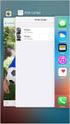 Dziękujemy za zakup telefonu Sony Ericsson W595 Walkman. Niewielki, rozsuwany telefon, dzięki któremu możesz słuchać muzyki razem z przyjaciółmi. Dodatkową zawartość do telefonu można uzyskać pod adresem
Dziękujemy za zakup telefonu Sony Ericsson W595 Walkman. Niewielki, rozsuwany telefon, dzięki któremu możesz słuchać muzyki razem z przyjaciółmi. Dodatkową zawartość do telefonu można uzyskać pod adresem
Podręcznik Użytkownika Plus Internet dla Mac OS X 10.5. lub wyższa. Huawei E398 LTE
 Podręcznik Użytkownika Plus Internet dla Mac OS X 10.5. lub wyższa Huawei E398 LTE Plus Internet wita w świecie mobilnego internetu! Plus Internet to najlepszy mobilny dostęp do internetu z dowolnego miejsca.
Podręcznik Użytkownika Plus Internet dla Mac OS X 10.5. lub wyższa Huawei E398 LTE Plus Internet wita w świecie mobilnego internetu! Plus Internet to najlepszy mobilny dostęp do internetu z dowolnego miejsca.
Wtedy wystarczy wybrać właściwego Taga z listy.
 Po wejściu na stronę pucharino.slask.pl musisz się zalogować (Nazwa użytkownika to Twój redakcyjny pseudonim, hasło sam sobie ustalisz podczas procedury rejestracji). Po zalogowaniu pojawi się kilka istotnych
Po wejściu na stronę pucharino.slask.pl musisz się zalogować (Nazwa użytkownika to Twój redakcyjny pseudonim, hasło sam sobie ustalisz podczas procedury rejestracji). Po zalogowaniu pojawi się kilka istotnych
CHEVROLET MYLINK. Krótki przewodnik
 CHEVROLET MYLINK Krótki przewodnik Chevrolet MyLink to system informacyjno-multimedialny, który poprawia komfort jazdy dzięki prostym złączom, możliwości zintegrowania smartfona oraz 7-calowemu ekranowi
CHEVROLET MYLINK Krótki przewodnik Chevrolet MyLink to system informacyjno-multimedialny, który poprawia komfort jazdy dzięki prostym złączom, możliwości zintegrowania smartfona oraz 7-calowemu ekranowi
PROCEDURA ROZWIĄZYWANIA PROBLEMÓW Z SYSTEMEM SD-NAVI (wersja 1.00)
 1 Spis treści ZaŜalenie klienta Diagnostyka Omówienie i opis wyprowadzeń Rozdział 2 Ogólny problem funkcjonalny Rozdział 3 Urządzenie nie działa lub nie uruchamia się (czarny ekran): Rozdział 3-1 Przycisk
1 Spis treści ZaŜalenie klienta Diagnostyka Omówienie i opis wyprowadzeń Rozdział 2 Ogólny problem funkcjonalny Rozdział 3 Urządzenie nie działa lub nie uruchamia się (czarny ekran): Rozdział 3-1 Przycisk
Instrukcja programu PControl Powiadowmienia.
 1. Podłączenie zestawu GSM. Instrukcja programu PControl Powiadowmienia. Pierwszym krokiem w celu uruchomienia i poprawnej pracy aplikacji jest podłączenie zestawu GSM. Zestaw należy podłączyć zgodnie
1. Podłączenie zestawu GSM. Instrukcja programu PControl Powiadowmienia. Pierwszym krokiem w celu uruchomienia i poprawnej pracy aplikacji jest podłączenie zestawu GSM. Zestaw należy podłączyć zgodnie
Adapter USB do CB32. MDH-SYSTEM ul. Bajkowa 5, Lublin tel./fax.81-444-62-85 lub kom.693-865-235 e mail: info@mdh-system.pl
 MDH System Strona 1 MDH-SYSTEM ul. Bajkowa 5, Lublin tel./fax.81-444-62-85 lub kom.693-865-235 e mail: info@mdh-system.pl Adapter USB do CB32 Produkt z kategorii: Elmes Cena: 42.00 zł z VAT (34.15 zł netto)
MDH System Strona 1 MDH-SYSTEM ul. Bajkowa 5, Lublin tel./fax.81-444-62-85 lub kom.693-865-235 e mail: info@mdh-system.pl Adapter USB do CB32 Produkt z kategorii: Elmes Cena: 42.00 zł z VAT (34.15 zł netto)
Konfiguracja historii plików
 Wielu producentów oprogramowania oferuje zaawansowane rozwiązania do wykonywania kopii zapasowych plików użytkownika czy to na dyskach lokalnych czy w chmurze. Warto jednak zastanowić się czy instalacja
Wielu producentów oprogramowania oferuje zaawansowane rozwiązania do wykonywania kopii zapasowych plików użytkownika czy to na dyskach lokalnych czy w chmurze. Warto jednak zastanowić się czy instalacja
Instrukcja obsługi GPS VORDON
 Instrukcja obsługi GPS VORDON Witaj, Dziękujemy za skorzystanie z urządzenia marki Vordon. Użytkownik może korzystać z nawigatora GPS w każdej chwili w dowolnym miejscu, na przykład podczas jazdy, pieszo
Instrukcja obsługi GPS VORDON Witaj, Dziękujemy za skorzystanie z urządzenia marki Vordon. Użytkownik może korzystać z nawigatora GPS w każdej chwili w dowolnym miejscu, na przykład podczas jazdy, pieszo
Zainstalowana po raz pierwszy aplikacja wymaga aktualizacji bazy danych obsługiwanych sterowników.
 FRISKO-MOBILE Aplikacja FRISKO-MOBILE przeznaczona jest do zdalnej obsługi sterowników FRISKO podłączonych do sieci LAN o stałym adresie IP za pośrednictwem wbudowanych lub zewnętrznych modułów komunikacyjnych.
FRISKO-MOBILE Aplikacja FRISKO-MOBILE przeznaczona jest do zdalnej obsługi sterowników FRISKO podłączonych do sieci LAN o stałym adresie IP za pośrednictwem wbudowanych lub zewnętrznych modułów komunikacyjnych.
Instrukcja obsługi Norton Commander (NC) wersja 4.0. Autor: mgr inż. Tomasz Staniszewski
 Instrukcja obsługi Norton Commander (NC) wersja 4.0 Autor: mgr inż. Tomasz Staniszewski ITM Zakład Technologii Maszyn, 15.10.2001 2 1.Uruchomienie programu Aby uruchomić program Norton Commander standardowo
Instrukcja obsługi Norton Commander (NC) wersja 4.0 Autor: mgr inż. Tomasz Staniszewski ITM Zakład Technologii Maszyn, 15.10.2001 2 1.Uruchomienie programu Aby uruchomić program Norton Commander standardowo
Doro PhoneEasy 607. Polski
 Doro PhoneEasy 607 Polski 1 13 2 3 4 5 12 11 14 15 16 17 18 19 20 6 10 7 9 8 Polski 1. Słuchawka 2. Mikrofon 3. Przyciski kierunku 4. Lewy przycisk wyboru 5. Przycisk połączenia 6. Szybkie wybieranie 7.
Doro PhoneEasy 607 Polski 1 13 2 3 4 5 12 11 14 15 16 17 18 19 20 6 10 7 9 8 Polski 1. Słuchawka 2. Mikrofon 3. Przyciski kierunku 4. Lewy przycisk wyboru 5. Przycisk połączenia 6. Szybkie wybieranie 7.
Konfiguracja programu Outlook 2007 do pracy z nowym serwerem poczty (Exchange)
 IBIB PAN, 2014-07-21 Konfiguracja programu Outlook 2007 do pracy z nowym serwerem poczty (Exchange) 1. Otwieramy Panel Sterowania, przełączamy Widok na Duże ikony (przełączanie widoków znajduje się w prawym
IBIB PAN, 2014-07-21 Konfiguracja programu Outlook 2007 do pracy z nowym serwerem poczty (Exchange) 1. Otwieramy Panel Sterowania, przełączamy Widok na Duże ikony (przełączanie widoków znajduje się w prawym
Kancelaris - Zmiany w wersji 2.50
 1. Listy Kancelaris - Zmiany w wersji 2.50 Zmieniono funkcję Dostosuj listę umożliwiając: o Zapamiętanie wielu widoków dla danej listy o Współdzielenie widoków między pracownikami Przykład: Kancelaria
1. Listy Kancelaris - Zmiany w wersji 2.50 Zmieniono funkcję Dostosuj listę umożliwiając: o Zapamiętanie wielu widoków dla danej listy o Współdzielenie widoków między pracownikami Przykład: Kancelaria
Dziękujemy za wybór urządzenia Mobile WiFi. Mobile WiFi umożliwia szybką, bezprzewodową łączność z sieciami komputerowymi.
 Wprowadzenie Dziękujemy za wybór urządzenia Mobile WiFi. Mobile WiFi umożliwia szybką, bezprzewodową łączność z sieciami komputerowymi. Niniejszy dokument ułatwi szybkie przygotowanie się do pracy z urządzeniem
Wprowadzenie Dziękujemy za wybór urządzenia Mobile WiFi. Mobile WiFi umożliwia szybką, bezprzewodową łączność z sieciami komputerowymi. Niniejszy dokument ułatwi szybkie przygotowanie się do pracy z urządzeniem
Cyfrowy włącznik czasowy z lampką Nr produktu 000552446
 INSTRUKCJA OBSŁUGI Cyfrowy włącznik czasowy z lampką Nr produktu 000552446 Strona 1 z 7 Przeznaczenie do użycia Produkt wyposażono w wyjście zasilania, które można włączyć lub wyłączyć wbudowanym włącznikem
INSTRUKCJA OBSŁUGI Cyfrowy włącznik czasowy z lampką Nr produktu 000552446 Strona 1 z 7 Przeznaczenie do użycia Produkt wyposażono w wyjście zasilania, które można włączyć lub wyłączyć wbudowanym włącznikem
SKRÓCONA INSTRUKCJA OBSŁUGI CR-500- HD
 SKRÓCONA INSTRUKCJA OBSŁUGI CR-500- HD 1. BUDOWA REJESTRATORA 2. ZAWARTOŚĆ ZESTAWU 3. MONTAś 4. TRYBY PRACY I ICH SYGNALIZACJA 5. ODTWARZANIE 6. USTAWIENIA 7. MAPA PAMIĘCI 8. SPECYFIKACJA 1. BUDOWA REJESTRATORA
SKRÓCONA INSTRUKCJA OBSŁUGI CR-500- HD 1. BUDOWA REJESTRATORA 2. ZAWARTOŚĆ ZESTAWU 3. MONTAś 4. TRYBY PRACY I ICH SYGNALIZACJA 5. ODTWARZANIE 6. USTAWIENIA 7. MAPA PAMIĘCI 8. SPECYFIKACJA 1. BUDOWA REJESTRATORA
Zintegrowane Systemy Zarządzania Biblioteką SOWA1 i SOWA2 SKONTRUM
 Zintegrowane Systemy Zarządzania Biblioteką SOWA1 i SOWA2 SKONTRUM PROGRAM INWENTARYZACJI Poznań 2011 Spis treści 1. WSTĘP...4 2. SPIS INWENTARZA (EWIDENCJA)...5 3. STAŁE UBYTKI...7 4. INTERPRETACJA ZAŁĄCZNIKÓW
Zintegrowane Systemy Zarządzania Biblioteką SOWA1 i SOWA2 SKONTRUM PROGRAM INWENTARYZACJI Poznań 2011 Spis treści 1. WSTĘP...4 2. SPIS INWENTARZA (EWIDENCJA)...5 3. STAŁE UBYTKI...7 4. INTERPRETACJA ZAŁĄCZNIKÓW
Poznaj swój retrace Lite
 Jak używać Poznaj swój retrace Lite 1. Długość i szerokość geograficzna 2. Poziom naładowania baterii 3. Ikona cyfrowego kompasu 4. Ikony punktów nawigacyjnych - Osobiste, Ulubione, Atrakcje, Cel i Parking
Jak używać Poznaj swój retrace Lite 1. Długość i szerokość geograficzna 2. Poziom naładowania baterii 3. Ikona cyfrowego kompasu 4. Ikony punktów nawigacyjnych - Osobiste, Ulubione, Atrakcje, Cel i Parking
dbsamples.udl lub przygotowany wcześniej plik dla Excela) i OK,
 PRACA Z BAZAMI DANYCH w AutoCAD-zie AutoCAD umożliwia dostęp do zewnętrznych baz danych, utworzonych zarówno w MS ACCESS czy w MS EXCEL, jak i w dbase czy SQL Server. Połączenie następuje poprzez odwołanie
PRACA Z BAZAMI DANYCH w AutoCAD-zie AutoCAD umożliwia dostęp do zewnętrznych baz danych, utworzonych zarówno w MS ACCESS czy w MS EXCEL, jak i w dbase czy SQL Server. Połączenie następuje poprzez odwołanie
PARAMETRY TECHNICZNE OFEROWANEGO SPRZĘTU
 Załącznik numer 6 do zapytania ofertowego nr PO-225-237-1/15 PARAMETRY TECHNICZNE OFEROWANEGO SPRZĘTU 1. Grupa 1 - Telefon klasy średniej typu smartfon 15 sztuk (wymagane min. 2 modele, w tym 1 Dual SIM)
Załącznik numer 6 do zapytania ofertowego nr PO-225-237-1/15 PARAMETRY TECHNICZNE OFEROWANEGO SPRZĘTU 1. Grupa 1 - Telefon klasy średniej typu smartfon 15 sztuk (wymagane min. 2 modele, w tym 1 Dual SIM)
Symfonia Produkcja Instrukcja instalacji. Wersja 2013
 Symfonia Produkcja Instrukcja instalacji Wersja 2013 Windows jest znakiem towarowym firmy Microsoft Corporation. Adobe, Acrobat, Acrobat Reader, Acrobat Distiller są zastrzeżonymi znakami towarowymi firmy
Symfonia Produkcja Instrukcja instalacji Wersja 2013 Windows jest znakiem towarowym firmy Microsoft Corporation. Adobe, Acrobat, Acrobat Reader, Acrobat Distiller są zastrzeżonymi znakami towarowymi firmy
Archiwum Prac Dyplomowych
 Archiwum Prac Dyplomowych Instrukcja dla studentów Ogólna procedura przygotowania pracy do obrony w Archiwum Prac Dyplomowych 1. Student rejestruje pracę w dziekanacie tej jednostki uczelni, w której pisana
Archiwum Prac Dyplomowych Instrukcja dla studentów Ogólna procedura przygotowania pracy do obrony w Archiwum Prac Dyplomowych 1. Student rejestruje pracę w dziekanacie tej jednostki uczelni, w której pisana
Instrukcja instalacji programu Plantator oraz transferu pliku danych z/do PC kolektor danych PT-20
 BEXLAB RYSZARD MATUSZYK UL. BRZOZOWA 14 05-311 DĘBE WIELKIE TEL. KOM. 512-019-590 Instrukcja instalacji programu Plantator oraz transferu pliku danych z/do PC kolektor danych PT-20 http://bexlab.pl BEXLAB
BEXLAB RYSZARD MATUSZYK UL. BRZOZOWA 14 05-311 DĘBE WIELKIE TEL. KOM. 512-019-590 Instrukcja instalacji programu Plantator oraz transferu pliku danych z/do PC kolektor danych PT-20 http://bexlab.pl BEXLAB
Wyślij sterownik. Podręcznik administratora
 Wyślij sterownik Podręcznik administratora Styczeń 2013 www.lexmark.com Przegląd 2 Przegląd Aplikacja Wyślij sterownik umożliwia łatwe uzyskanie sterownika dla wybranego modelu drukarki. Aplikacja wysyła
Wyślij sterownik Podręcznik administratora Styczeń 2013 www.lexmark.com Przegląd 2 Przegląd Aplikacja Wyślij sterownik umożliwia łatwe uzyskanie sterownika dla wybranego modelu drukarki. Aplikacja wysyła
BCS Manager Instrukcja Obsługi
 BCS Manager Instrukcja Obsługi Witaj! Dziękujemy, ze wybrałeś oprogramowanie BCS Manager! Niniejsza instrukcja obsługi jest narzędziem odniesienia dla działania systemu. W tej instrukcji znajdziesz opis
BCS Manager Instrukcja Obsługi Witaj! Dziękujemy, ze wybrałeś oprogramowanie BCS Manager! Niniejsza instrukcja obsługi jest narzędziem odniesienia dla działania systemu. W tej instrukcji znajdziesz opis
Poznanie komputera MyPal
 QPL9 SD SD Poznanie komputera MyPal Elementy z przodu Elementy z boku Dioda LED Power/Notification (Zasilanie/Powiadomienie) Zasilanie Powiadamianie Przycisk Launch (Uruchom) Głośnik 4-kierunkowy przycisk
QPL9 SD SD Poznanie komputera MyPal Elementy z przodu Elementy z boku Dioda LED Power/Notification (Zasilanie/Powiadomienie) Zasilanie Powiadamianie Przycisk Launch (Uruchom) Głośnik 4-kierunkowy przycisk
Biuro Administracyjno-Gospodarcze Warszawa, dnia 29.12.2014 r. UR.BAG.AGG.2142.21.2014.US.1
 Załącznik Nr 1 do Regulaminu udzielania zamówień publicznych oraz przygotowywania i zawierania umów Biuro Administracyjno-Gospodarcze Warszawa, dnia 29.12.2014 r. UR.BAG.AGG.2142.21.2014.US.1 Zapytanie
Załącznik Nr 1 do Regulaminu udzielania zamówień publicznych oraz przygotowywania i zawierania umów Biuro Administracyjno-Gospodarcze Warszawa, dnia 29.12.2014 r. UR.BAG.AGG.2142.21.2014.US.1 Zapytanie
MUltimedia internet Instrukcja Instalacji
 MUltimedia internet Instrukcja Instalacji MUltimedia internet Instrukcja Instalacji 1 2 MULTIMEDIA Internet 1. Zestaw instalacyjny 4 2. Budowa modemu ADSL 5 3. Podłączenie modemu ADSL 7 4. Konfiguracja
MUltimedia internet Instrukcja Instalacji MUltimedia internet Instrukcja Instalacji 1 2 MULTIMEDIA Internet 1. Zestaw instalacyjny 4 2. Budowa modemu ADSL 5 3. Podłączenie modemu ADSL 7 4. Konfiguracja
PS IMAGO 3.0 /// instrukcja instalacji
 PS IMAGO 3.0 /// instrukcja instalacji Instalacja PS IMAGO PS IMAGO jest rozwiązaniem zawierającym rozszerzenie funkcjonalności systemu IBM SPSS Statistics i nie działa jako produkt niezależny. Produkt
PS IMAGO 3.0 /// instrukcja instalacji Instalacja PS IMAGO PS IMAGO jest rozwiązaniem zawierającym rozszerzenie funkcjonalności systemu IBM SPSS Statistics i nie działa jako produkt niezależny. Produkt
Konfiguracja funkcji Skanowanie do E-mail
 Podręcznik szybkiej konfiguracji skanowania XE3024PL0-2 Ten podręcznik zawiera instrukcje: Konfiguracja funkcji Skanowanie do E-mail na stronie 1 Konfiguracja funkcji Skanowanie do skrzynki na stronie
Podręcznik szybkiej konfiguracji skanowania XE3024PL0-2 Ten podręcznik zawiera instrukcje: Konfiguracja funkcji Skanowanie do E-mail na stronie 1 Konfiguracja funkcji Skanowanie do skrzynki na stronie
PODRĘCZNIK OBSŁUGI DENVER MPG-4054 NR Odtwarzacz medialny
 PODRĘCZNIK OBSŁUGI DENVER MPG-4054 NR Odtwarzacz medialny Odtwarzacz wideo MP4 jest pełnym odtwarzaczem multimedialnym. Oznacza to, że odtwarza fotografie i e-booki tekstowe, nagrywa i odtwarza żywe audio
PODRĘCZNIK OBSŁUGI DENVER MPG-4054 NR Odtwarzacz medialny Odtwarzacz wideo MP4 jest pełnym odtwarzaczem multimedialnym. Oznacza to, że odtwarza fotografie i e-booki tekstowe, nagrywa i odtwarza żywe audio
emszmal 3: Automatyczne księgowanie przelewów w menedżerze sprzedaży BaseLinker (plugin dostępny w wersji ecommerce)
 emszmal 3: Automatyczne księgowanie przelewów w menedżerze sprzedaży BaseLinker (plugin dostępny w wersji ecommerce) Zastosowanie Rozszerzenie to dedykowane jest internetowemu menedżerowi sprzedaży BaseLinker.
emszmal 3: Automatyczne księgowanie przelewów w menedżerze sprzedaży BaseLinker (plugin dostępny w wersji ecommerce) Zastosowanie Rozszerzenie to dedykowane jest internetowemu menedżerowi sprzedaży BaseLinker.
Pracownia internetowa w każdej szkole. Opiekun pracowni internetowej SBS 2003 PING
 Instrukcja numer PING Pracownia internetowa w każdej szkole Opiekun pracowni internetowej SBS 2003 PING Poniższe rozwiązanie opisuje, jak zapisywać i odtwarzać obrazy całych dysków lub poszczególne partycje
Instrukcja numer PING Pracownia internetowa w każdej szkole Opiekun pracowni internetowej SBS 2003 PING Poniższe rozwiązanie opisuje, jak zapisywać i odtwarzać obrazy całych dysków lub poszczególne partycje
Konfigurator opisuje proces instalacji i konfiguracji karty sieciowej bezprzewodowej D-Link DWL-520+ w systemach /2000/XP /
 KONFIGURATOR Konfigurator opisuje proces instalacji i konfiguracji karty sieciowej bezprzewodowej D-Link DWL-520+ w systemach /2000/XP / 1. Instalowanie sterowników karty sieciowej. Podczas pierwszej instalacji
KONFIGURATOR Konfigurator opisuje proces instalacji i konfiguracji karty sieciowej bezprzewodowej D-Link DWL-520+ w systemach /2000/XP / 1. Instalowanie sterowników karty sieciowej. Podczas pierwszej instalacji
Pierwsze kroki. Krok 1. Uzupełnienie danych własnej firmy
 Pierwsze kroki Krok 1. Uzupełnienie danych własnej firmy Przed rozpoczęciem pracy z programem, należy uzupełnić informacje o własnej firmie. Odbywa się to dokładnie tak samo, jak uzupełnianie informacji
Pierwsze kroki Krok 1. Uzupełnienie danych własnej firmy Przed rozpoczęciem pracy z programem, należy uzupełnić informacje o własnej firmie. Odbywa się to dokładnie tak samo, jak uzupełnianie informacji
Instrukcja obsługi. Konsola portiera 6806
 Instrukcja obsługi Konsola portiera 6806 Przed włączeniem zapoznaj się z treścią niniejszej instrukcji. Zaleca się zachować instrukcję na przyszłość. Genway - pomoc techniczna tel. +48 (24) 366 88 26 e-mail:
Instrukcja obsługi Konsola portiera 6806 Przed włączeniem zapoznaj się z treścią niniejszej instrukcji. Zaleca się zachować instrukcję na przyszłość. Genway - pomoc techniczna tel. +48 (24) 366 88 26 e-mail:
Opis obsługi systemu Ognivo2 w aplikacji Komornik SQL-VAT
 Opis obsługi systemu Ognivo2 w aplikacji Komornik SQL-VAT Spis treści Instrukcja użytkownika systemu Ognivo2... 3 Opis... 3 Konfiguracja programu... 4 Rejestracja bibliotek narzędziowych... 4 Konfiguracja
Opis obsługi systemu Ognivo2 w aplikacji Komornik SQL-VAT Spis treści Instrukcja użytkownika systemu Ognivo2... 3 Opis... 3 Konfiguracja programu... 4 Rejestracja bibliotek narzędziowych... 4 Konfiguracja
Serwery druku HP Jetdirect
 Serwery druku HP Jetdirect Dodatek do instrukcji administratora serwer druku USB HP Jetdirect 2700w (J8026A) Informacje ogólne... 2 Polecenia i parametry usługi Telnet... 2 Wbudowany serwer internetowy
Serwery druku HP Jetdirect Dodatek do instrukcji administratora serwer druku USB HP Jetdirect 2700w (J8026A) Informacje ogólne... 2 Polecenia i parametry usługi Telnet... 2 Wbudowany serwer internetowy
Karta adaptacyjna GSM
 Proste zamontowanie karty adaptacyjnej GSM Karta adaptacyjna GSM Zainstalowanie karty SIM w karcie adaptacyjnej mini SIM Skrócona instrukcja obsługi Zainstalowanie karty SIM w karcie adaptacyjnej mini
Proste zamontowanie karty adaptacyjnej GSM Karta adaptacyjna GSM Zainstalowanie karty SIM w karcie adaptacyjnej mini SIM Skrócona instrukcja obsługi Zainstalowanie karty SIM w karcie adaptacyjnej mini
INSTRUKCJA KORZYSTANIA Z ELEKTRONICZNEJ ŚCIEŻKI WYKAZÓW
 INSTRUKCJA KORZYSTANIA Z ELEKTRONICZNEJ ŚCIEŻKI WYKAZÓW Aby sprawnie korzystać z możliwości wysyłania wykazów z wykorzystaniem elektronicznej skrzynki podawczej należy przede wszystkim założyć sobie skrzynkę
INSTRUKCJA KORZYSTANIA Z ELEKTRONICZNEJ ŚCIEŻKI WYKAZÓW Aby sprawnie korzystać z możliwości wysyłania wykazów z wykorzystaniem elektronicznej skrzynki podawczej należy przede wszystkim założyć sobie skrzynkę
INSTRUKCJA WebPTB 1.0
 INSTRUKCJA WebPTB 1.0 Program WebPTB wspomaga zarządzaniem budynkami w kontekście ich bezpieczeństwa fizycznego. Zawiera zestawienie budynków wraz z ich cechami fizycznymi, które mają wpływ na bezpieczeństwo
INSTRUKCJA WebPTB 1.0 Program WebPTB wspomaga zarządzaniem budynkami w kontekście ich bezpieczeństwa fizycznego. Zawiera zestawienie budynków wraz z ich cechami fizycznymi, które mają wpływ na bezpieczeństwo
Instrukcja obsługi. Oprogramowanie SAS 31
 Instrukcja obsługi Oprogramowanie SS 31 Oprogramowanie SS 31 Spis treści 1. MINIMLNE WYMGNI SPRZĘTOWE I PROGRMOWE KOMPUTER PC... 3 2. INSTLCJ PROGRMU SYLCOM DL WINDOWS... 3 3. IMPORTOWNIE PLIKÓW URZĄDZEŃ...
Instrukcja obsługi Oprogramowanie SS 31 Oprogramowanie SS 31 Spis treści 1. MINIMLNE WYMGNI SPRZĘTOWE I PROGRMOWE KOMPUTER PC... 3 2. INSTLCJ PROGRMU SYLCOM DL WINDOWS... 3 3. IMPORTOWNIE PLIKÓW URZĄDZEŃ...
VinCent Office. Moduł Drukarki Fiskalnej
 VinCent Office Moduł Drukarki Fiskalnej Wystawienie paragonu. Dla paragonów definiujemy nowy dokument sprzedaży. Ustawiamy dla niego parametry jak podano na poniższym rysunku. W opcjach mamy możliwość
VinCent Office Moduł Drukarki Fiskalnej Wystawienie paragonu. Dla paragonów definiujemy nowy dokument sprzedaży. Ustawiamy dla niego parametry jak podano na poniższym rysunku. W opcjach mamy możliwość
SAMOCHODOWA KAMERA HD
 SAMOCHODOWA KAMERA HD Instrukcja obsługi 87231 Aby w pełni wykorzystać wszystkie funkcje samochodowego rejestratora cyfrowego, przed uruchomieniem urządzenia należy dokładnie zapoznać się z instrukcją
SAMOCHODOWA KAMERA HD Instrukcja obsługi 87231 Aby w pełni wykorzystać wszystkie funkcje samochodowego rejestratora cyfrowego, przed uruchomieniem urządzenia należy dokładnie zapoznać się z instrukcją
Użytkowanie elektronicznego dziennika UONET PLUS.
 Użytkowanie elektronicznego dziennika UONET PLUS. Po wejściu na stronę https://uonetplus.vulcan.net.pl/bialystok i zalogowaniu się na swoje konto (przy użyciu adresu e-mail podanego wcześniej wychowawcy
Użytkowanie elektronicznego dziennika UONET PLUS. Po wejściu na stronę https://uonetplus.vulcan.net.pl/bialystok i zalogowaniu się na swoje konto (przy użyciu adresu e-mail podanego wcześniej wychowawcy
Pracownia internetowa w ka dej szkole (edycja 2004/2005)
 Instrukcja numer SPD3/15_04/Z3 Pracownia internetowa w ka dej szkole (edycja 2004/2005) Opiekun pracowni internetowej cz. 3 Komunikatory internetowe - MS Messenger (PD3) Do czego s u y MSN Messenger? Wi
Instrukcja numer SPD3/15_04/Z3 Pracownia internetowa w ka dej szkole (edycja 2004/2005) Opiekun pracowni internetowej cz. 3 Komunikatory internetowe - MS Messenger (PD3) Do czego s u y MSN Messenger? Wi
Instrukcja obsługi platformy zakupowej e-osaa (klient podstawowy)
 Instrukcja obsługi platformy zakupowej e-osaa (klient podstawowy) 1. Wejście na stronę http://www.officemedia.com.pl strona główną Office Media 2. Logowanie do zakupowej części serwisu. Login i hasło należy
Instrukcja obsługi platformy zakupowej e-osaa (klient podstawowy) 1. Wejście na stronę http://www.officemedia.com.pl strona główną Office Media 2. Logowanie do zakupowej części serwisu. Login i hasło należy
WSTĘP. Delphi. DDGX210(PL) - Edycja 1 du 01/2010 1-1
 SPIS TREŚCI 1. WSTĘP 2. REJESTRACJA 2.1 Dostęp do strony...2-1 2.2 Pierwsza wizyta...2-2 3. W ZASIĘGU RĘKI 3.1 Strona główna...3-1 3.1.1 Pasek narzędzi... 3-3 3.1.2 Informacja uŝytkownika...3-3 3.1.3 Zwiastuny
SPIS TREŚCI 1. WSTĘP 2. REJESTRACJA 2.1 Dostęp do strony...2-1 2.2 Pierwsza wizyta...2-2 3. W ZASIĘGU RĘKI 3.1 Strona główna...3-1 3.1.1 Pasek narzędzi... 3-3 3.1.2 Informacja uŝytkownika...3-3 3.1.3 Zwiastuny
Instalacja Plugin. Rys. 1. Folder Plugin.
 Instalacja Plugin Co to jest Plugin? Plugin, czyli wtyczka, są to dodatkowe programy, które użytkownik instaluje w dekoderze, w zależności od swoich własnych potrzeb, czy preferencji. Programy te są dostępne
Instalacja Plugin Co to jest Plugin? Plugin, czyli wtyczka, są to dodatkowe programy, które użytkownik instaluje w dekoderze, w zależności od swoich własnych potrzeb, czy preferencji. Programy te są dostępne
DB-2180 Binocular LCD DigiCam. Informacje o produkcie D E B C
 Informacje o produkcie F D E L K J A B C PL G H I A: Obiektyw lornetki (stały, 8-krotny zoom) B: Obiektyw aparatu cyfrowego (stały, 8-krotny zoom) C: Pokrętło ostrości aparatu cyfrowego D: Wyświetlacz
Informacje o produkcie F D E L K J A B C PL G H I A: Obiektyw lornetki (stały, 8-krotny zoom) B: Obiektyw aparatu cyfrowego (stały, 8-krotny zoom) C: Pokrętło ostrości aparatu cyfrowego D: Wyświetlacz
ROZDZIAŁ 1 Instrukcja obsługi GRAND HAND VIEW III
 ROZDZIAŁ 1 Instrukcja obsługi GRAND HAND VIEW III 1.1 Wstęp Grand Hand View III to uniwersalny konwerter obrazu z sygnału VGA na sygnał analogowy (TV). Urządzenie może być wykorzystane do gier komputerowych,
ROZDZIAŁ 1 Instrukcja obsługi GRAND HAND VIEW III 1.1 Wstęp Grand Hand View III to uniwersalny konwerter obrazu z sygnału VGA na sygnał analogowy (TV). Urządzenie może być wykorzystane do gier komputerowych,
Oprogramowanie FonTel służy do prezentacji nagranych rozmów oraz zarządzania rejestratorami ( zapoznaj się z rodziną rejestratorów FonTel ).
 {tab=opis} Oprogramowanie FonTel służy do prezentacji nagranych rozmów oraz zarządzania rejestratorami ( zapoznaj się z rodziną rejestratorów FonTel ). Aplikacja umożliwia wygodne przeglądanie, wyszukiwanie
{tab=opis} Oprogramowanie FonTel służy do prezentacji nagranych rozmów oraz zarządzania rejestratorami ( zapoznaj się z rodziną rejestratorów FonTel ). Aplikacja umożliwia wygodne przeglądanie, wyszukiwanie
Instrukcja obsługi aplikacji internetowej Obroty Paliw
 Instrukcja obsługi aplikacji internetowej Obroty Paliw Wersja 1.0 Agencja Rezerw Materiałowych Warszawa, Luty 2016 Spis treści Spis treści 1. Informacje ogólne dotyczące aplikacji internetowej Obroty Paliw...
Instrukcja obsługi aplikacji internetowej Obroty Paliw Wersja 1.0 Agencja Rezerw Materiałowych Warszawa, Luty 2016 Spis treści Spis treści 1. Informacje ogólne dotyczące aplikacji internetowej Obroty Paliw...
Zaloguj się do Moje GS1. wprowadź dane o swoich lokalizacjach w mniej niż 5 minut!
 Zaloguj się do Moje GS1 0 wprowadź dane o swoich lokalizacjach w mniej niż 5 minut! WSTĘP DO MOJE GS1 (1) MOJE GS1 to przyjazne w obsłudze narzędzie do tworzenia i zarządzania numerami GTIN i GLN posiadające
Zaloguj się do Moje GS1 0 wprowadź dane o swoich lokalizacjach w mniej niż 5 minut! WSTĘP DO MOJE GS1 (1) MOJE GS1 to przyjazne w obsłudze narzędzie do tworzenia i zarządzania numerami GTIN i GLN posiadające
Instrukcja użytkowania DRIVER. Programator z przewodem sterowniczym. DRIVER 610 lub 620-1 lub 2 strefy DRIVER
 Instrukcja użytkowania DRIVER Programator z przewodem sterowniczym 6050425 6050426 DRIVER 610 lub 620-1 lub 2 strefy DRIVER Opis Urządzenie pozwala na programowanie temperatury komfortowej oraz ekonomicznej
Instrukcja użytkowania DRIVER Programator z przewodem sterowniczym 6050425 6050426 DRIVER 610 lub 620-1 lub 2 strefy DRIVER Opis Urządzenie pozwala na programowanie temperatury komfortowej oraz ekonomicznej
OSTRZEŻENIA DANE TECHNICZNE. Wbudowana bateria słoneczna oraz alkaliczna bateria manganowa (1,5 V LR44)
 KALKULATOR ELEKTRONICZNY EL-M711E INSTRUKCJA OBSŁUGI OSTRZEŻENIA Nie wolno wywierać nadmiernego nacisku na wyświetlacz ciekłokrystaliczny, ponieważ jest on wykonany ze szkła. W żadnym wypadku nie wolno
KALKULATOR ELEKTRONICZNY EL-M711E INSTRUKCJA OBSŁUGI OSTRZEŻENIA Nie wolno wywierać nadmiernego nacisku na wyświetlacz ciekłokrystaliczny, ponieważ jest on wykonany ze szkła. W żadnym wypadku nie wolno
INSTRUKCJA Panel administracyjny
 INSTRUKCJA Panel administracyjny Konto trenera Spis treści Instrukcje...2 Opisy...3 Lista modułów głównych...3 Moduł szkoleniowy...4 Dodaj propozycję programu szkolenia...4 Modyfikuj arkusz wykładowcy...6
INSTRUKCJA Panel administracyjny Konto trenera Spis treści Instrukcje...2 Opisy...3 Lista modułów głównych...3 Moduł szkoleniowy...4 Dodaj propozycję programu szkolenia...4 Modyfikuj arkusz wykładowcy...6
Logowanie do mobilnego systemu CUI i autoryzacja kodami SMS
 Logowanie do mobilnego systemu CUI i autoryzacja kodami SMS Dostęp do strony logowania następuje poprzez naciśnięcie odpowiedniego dla rodzaju usługi linku dostępnego na stronie www.bsjaroslaw.pl.: lub
Logowanie do mobilnego systemu CUI i autoryzacja kodami SMS Dostęp do strony logowania następuje poprzez naciśnięcie odpowiedniego dla rodzaju usługi linku dostępnego na stronie www.bsjaroslaw.pl.: lub
SKRÓCONA INSTRUKCJA OBSŁUGI ELEKTRONICZNEGO BIURA OBSŁUGI UCZESTNIKA BADANIA BIEGŁOŚCI
 SKRÓCONA INSTRUKCJA OBSŁUGI ELEKTRONICZNEGO BIURA OBSŁUGI UCZESTNIKA BADANIA BIEGŁOŚCI 1. CO TO JEST ELEKTRONICZNE BIURO OBSŁUGI UCZESTNIKA (EBOU) Elektroniczne Biuro Obsługi Uczestnika to platforma umożliwiająca
SKRÓCONA INSTRUKCJA OBSŁUGI ELEKTRONICZNEGO BIURA OBSŁUGI UCZESTNIKA BADANIA BIEGŁOŚCI 1. CO TO JEST ELEKTRONICZNE BIURO OBSŁUGI UCZESTNIKA (EBOU) Elektroniczne Biuro Obsługi Uczestnika to platforma umożliwiająca
Ashampoo Rescue Disc
 1 Ashampoo Rescue Disc Oprogramowanie pozwala na utworzenie nośnika odzyskiwania system na płycie CD, DVD lub nośniku USB. Ten system awaryjny jest zalecany w dwóch sytuacjach: 1. W celu przywrócenia kopii
1 Ashampoo Rescue Disc Oprogramowanie pozwala na utworzenie nośnika odzyskiwania system na płycie CD, DVD lub nośniku USB. Ten system awaryjny jest zalecany w dwóch sytuacjach: 1. W celu przywrócenia kopii
INSTRUKCJA OBSŁUGI TIMER REMOTE SWITCH TRS06. Dla modeli NIKON D90/ D5000/ D7000/ D3100/ D5100
 INSTRUKCJA OBSŁUGI TIMER REMOTE SWITCH TRS06 Dla modeli NIKON D90/ D5000/ D7000/ D3100/ D5100 Schemat produktu dla serii TRS00 11 2 3 4 5 6 7 8 9 1 10 1. Połączenia dla róŝnych modeli aparatów 2. Kabel
INSTRUKCJA OBSŁUGI TIMER REMOTE SWITCH TRS06 Dla modeli NIKON D90/ D5000/ D7000/ D3100/ D5100 Schemat produktu dla serii TRS00 11 2 3 4 5 6 7 8 9 1 10 1. Połączenia dla róŝnych modeli aparatów 2. Kabel
Platforma zamówień personelu JOBMAN.pl
 Platforma zamówień personelu JOBMAN.pl 1. Logowanie Po uruchomieniu platformy należy wprowadzić login i hasło, a następnie kliknąć przycisk Zaloguj się Jeśli nie pamiętasz hasła do swojego konta, kliknij
Platforma zamówień personelu JOBMAN.pl 1. Logowanie Po uruchomieniu platformy należy wprowadzić login i hasło, a następnie kliknąć przycisk Zaloguj się Jeśli nie pamiętasz hasła do swojego konta, kliknij
Przeniesienie lekcji SITA z płyt CD na ipoda touch
 Przeniesienie lekcji SITA z płyt CD na ipoda touch W celu przeniesienia lekcji SITA na ipoda uruchom program itunes. Nie podłączaj ipoda do komputera. Umieść pierwszą płytę CD w napędzie CD/DVD swojego
Przeniesienie lekcji SITA z płyt CD na ipoda touch W celu przeniesienia lekcji SITA na ipoda uruchom program itunes. Nie podłączaj ipoda do komputera. Umieść pierwszą płytę CD w napędzie CD/DVD swojego
Administrator Konta - osoba wskazana Usługodawcy przez Usługobiorcę, uprawniona w imieniu Usługobiorcy do korzystania z Panelu Monitorującego.
 REGULAMIN USŁUGI NAVIEXPERT MONITORING I. POSTANOWIENIA OGÓLNE 1. Regulamin sporządzony został przez spółkę prawa polskiego (PL) NaviExpert Spółkę z ograniczoną odpowiedzialnością z siedzibą w Poznaniu
REGULAMIN USŁUGI NAVIEXPERT MONITORING I. POSTANOWIENIA OGÓLNE 1. Regulamin sporządzony został przez spółkę prawa polskiego (PL) NaviExpert Spółkę z ograniczoną odpowiedzialnością z siedzibą w Poznaniu
Jak skonfigurowad Media Gallery do obsługi sterowania gestami
 Jak skonfigurowad Media Gallery do obsługi sterowania gestami Kliknij na przycisk VAIO na obudowie notebooka. Konfiguracja Media Gallery Zaznacz "Pokaż materiały przykładowe VAIO (zdjęcia, filmy i muzyka)
Jak skonfigurowad Media Gallery do obsługi sterowania gestami Kliknij na przycisk VAIO na obudowie notebooka. Konfiguracja Media Gallery Zaznacz "Pokaż materiały przykładowe VAIO (zdjęcia, filmy i muzyka)
Instrukcja. 1 Zamawiając kuriera. W Paczkomacie lub POK. 3 Nadając list polecony. nadawania przesyłek z Allegro: (Punkt Obsługi Klienta) 17.02.
 Instrukcja nadawania przesyłek z Allegro: 1 Zamawiając kuriera W Paczkomacie lub POK 2 (Punkt Obsługi Klienta) 3 Nadając list polecony 17.02.2016 InPost we współpracy z Allegro stworzył trzy rewolucyjne
Instrukcja nadawania przesyłek z Allegro: 1 Zamawiając kuriera W Paczkomacie lub POK 2 (Punkt Obsługi Klienta) 3 Nadając list polecony 17.02.2016 InPost we współpracy z Allegro stworzył trzy rewolucyjne
AR-M236 AR-M276 CYFROWE URZĄDZENIE WIELOFUNKCYJNE INSTRUKCJA INSTALACJI OPROGRAMOWANIA... MODEL
 !!install_ar070_pol.book ページ 004 年 月 日 月 曜 日 午 前 0 時 0 分 MODEL AR-M6 AR-M76 CYFROWE URZĄDZENIE WIELOFUNKCYJNE INSTRUKCJA INSTALACJI OPROGRAMOWANIA Str. WPROWADZENIE... i OPROGRAMOWANIE DLA SHARP AR-M0/M70...
!!install_ar070_pol.book ページ 004 年 月 日 月 曜 日 午 前 0 時 0 分 MODEL AR-M6 AR-M76 CYFROWE URZĄDZENIE WIELOFUNKCYJNE INSTRUKCJA INSTALACJI OPROGRAMOWANIA Str. WPROWADZENIE... i OPROGRAMOWANIE DLA SHARP AR-M0/M70...
Instrukcja obsługi panelu operacyjnego XV100 w SZR-MAX-1SX
 Instrukcja obsługi panelu operacyjnego XV100 w SZR-MAX-1SX 1. Pierwsze uruchomienie... 3 2. Ekran podstawowy widok diagramu... 4 3. Menu... 5 - Historia... 5 - Ustawienia... 6 - Ustawienia / Nastawa czasów...
Instrukcja obsługi panelu operacyjnego XV100 w SZR-MAX-1SX 1. Pierwsze uruchomienie... 3 2. Ekran podstawowy widok diagramu... 4 3. Menu... 5 - Historia... 5 - Ustawienia... 6 - Ustawienia / Nastawa czasów...
Spis treści. Rozdział 1 ewyniki. mmedica - INSTR UKC JA UŻYTKO W NIKA
 Wersja 5.1.9 Spis treści Rozdział 1 1.1 1.1.1 1.1.2 1.2 1.3 1.4 1.5 I Konfiguracja... 1-1 OID świadczeniodawcy... 1-2 Dodanie... instytucji zewnętrznej 1-4 Dodanie... zlecenia 1-11 Pobranie... materiału
Wersja 5.1.9 Spis treści Rozdział 1 1.1 1.1.1 1.1.2 1.2 1.3 1.4 1.5 I Konfiguracja... 1-1 OID świadczeniodawcy... 1-2 Dodanie... instytucji zewnętrznej 1-4 Dodanie... zlecenia 1-11 Pobranie... materiału
Karta sieciowa WiFi Micro USB N300 (N300MA)
 Easy, Reliable & Secure 2012 On Networks All rights reserved. 240-10825-02 Instructions: If the CD does not start automatically, browse to the CD drive and double-click on autorun.exe. For Mac OS, double-click
Easy, Reliable & Secure 2012 On Networks All rights reserved. 240-10825-02 Instructions: If the CD does not start automatically, browse to the CD drive and double-click on autorun.exe. For Mac OS, double-click
Instalacja. Wzmacniacz sygnału sieci WiFi N300. Model WN3100RP
 Instalacja Wzmacniacz sygnału sieci WiFi N300 Model WN3100RP Wprowadzenie Wzmacniacz sygnału sieci WiFi firmy NETGEAR zwiększa zasięg sieci WiFi poprzez wzmocnienie istniejącego sygnału oraz poprawę jego
Instalacja Wzmacniacz sygnału sieci WiFi N300 Model WN3100RP Wprowadzenie Wzmacniacz sygnału sieci WiFi firmy NETGEAR zwiększa zasięg sieci WiFi poprzez wzmocnienie istniejącego sygnału oraz poprawę jego
db powernet Instalacja czytnika kart mikroprocesorowych (instrukcja)
 db powernet Instalacja czytnika kart mikroprocesorowych (instrukcja) Ostatnia aktualizacja: 17.02.2014tr. 4 1 Spis tre ci 1. Wst p... 3 2. Pobieranie plików instalacyjnych... 4 3. Instalacja... 5 3.1 Instalacja
db powernet Instalacja czytnika kart mikroprocesorowych (instrukcja) Ostatnia aktualizacja: 17.02.2014tr. 4 1 Spis tre ci 1. Wst p... 3 2. Pobieranie plików instalacyjnych... 4 3. Instalacja... 5 3.1 Instalacja
Zdalne odnawianie certyfikatów do SWI
 Zdalne odnawianie certyfikatów do SWI Instrukcja użytkownika Wersja 1.0 Strona 1 Spis treści Wstęp... 3 Dostęp do systemu... 4 Wymagania systemowe... 5 Instalacja certyfikatu użytkownika... 8 Sprawdzenie
Zdalne odnawianie certyfikatów do SWI Instrukcja użytkownika Wersja 1.0 Strona 1 Spis treści Wstęp... 3 Dostęp do systemu... 4 Wymagania systemowe... 5 Instalacja certyfikatu użytkownika... 8 Sprawdzenie
OptiMore Importer Rejestru VAT. Instrukcja obsługi programu
 OptiMore Importer Rejestru VAT Instrukcja obsługi programu Wstęp Program OptiMore Importer Rejestru VAT jest przeznaczony do importowania wpisów do rejestru VAT na podstawie danych zawartych w pliku źródłowym.
OptiMore Importer Rejestru VAT Instrukcja obsługi programu Wstęp Program OptiMore Importer Rejestru VAT jest przeznaczony do importowania wpisów do rejestru VAT na podstawie danych zawartych w pliku źródłowym.
Parametry graniczne. Załącznik nr 4 do SIWZ
 Załącznik nr 4 do SIWZ Parametry graniczne Przetarg nieograniczony: Świadczenie usług telefonii komórkowej wraz z dostawą telefonów komórkowych i modemów z aktywnymi i skonfigurowanymi kartami SIM. PARAMETRY
Załącznik nr 4 do SIWZ Parametry graniczne Przetarg nieograniczony: Świadczenie usług telefonii komórkowej wraz z dostawą telefonów komórkowych i modemów z aktywnymi i skonfigurowanymi kartami SIM. PARAMETRY
